I dagens digitale landskap er internett i stadig utvikling. Nettsider oppdateres hyppig med nye versjoner og tillegg. Noen ganger forsvinner disse nettsidene helt, enten på grunn av nedleggelser eller andre årsaker. Heldigvis finnes det en rekke digitale arkiver som lar oss utforske tidligere utgaver av disse nettsidene. Denne artikkelen vil guide deg gjennom prosessen med å finne gamle nettsider som ikke lenger eksisterer i sin opprinnelige form.
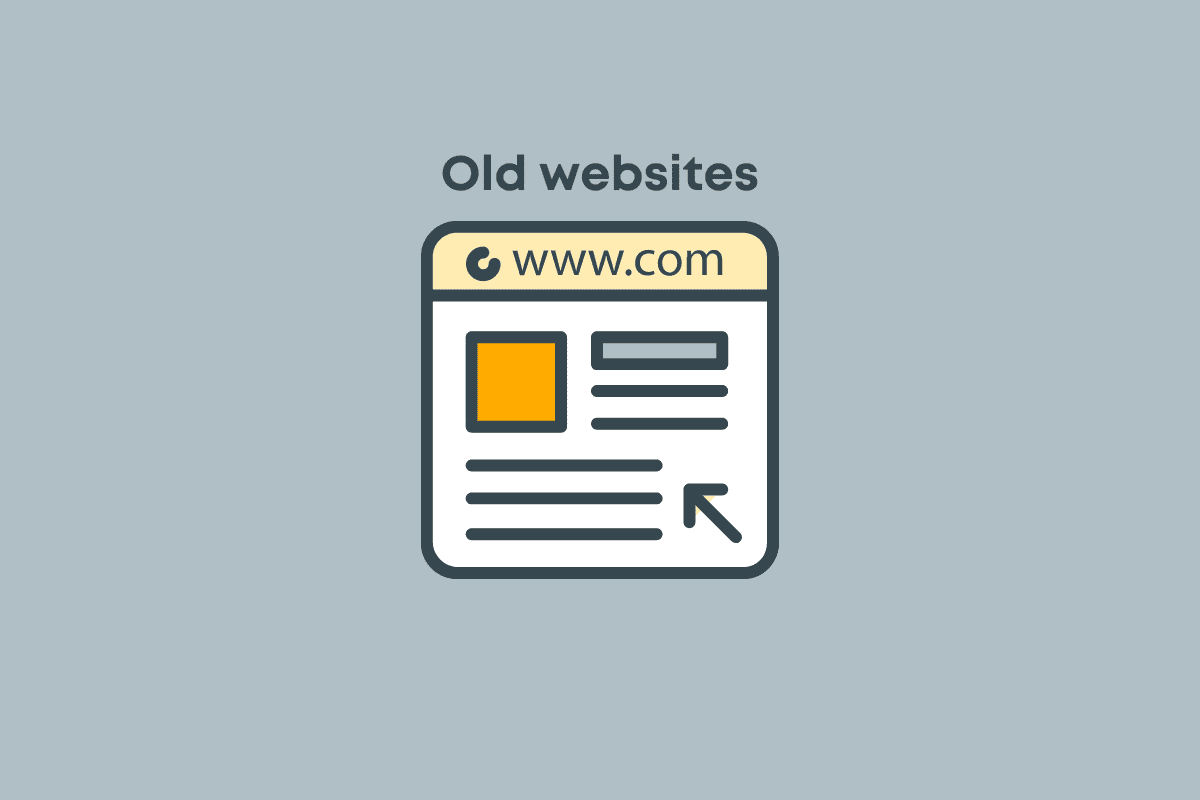
Slik finner du gamle nettsider som ikke lenger eksisterer
Vi vil nå presentere ulike metoder for å finne gamle nettsider som ikke lenger er tilgjengelige på vanlig vis.
Hvorfor søke etter gamle versjoner av nettsider?
Det kan være flere grunner til å ønske å se en eldre versjon av en nettside. Nettsider er dynamiske og endrer seg kontinuerlig for å forbedre design, innhold og funksjonalitet. De mange endringene kan føre til at verdifull informasjon går tapt. Her er noen scenarier der det kan være nyttig å se på arkiverte nettsider:
- Dersom en favorittnettside er fjernet på grunn av sensur eller andre grunner, kan arkiver gi tilgang.
- Nysgjerrighet rundt en nettsides tidligere design kan stilles ved å utforske arkiverte versjoner.
- Gamle data som har gått tapt gjennom oppdateringer kan gjenvinnes ved å se på eldre utgaver.
- Bloggere eller forskere som ønsker å referere til utgåtte artikler kan bruke arkiverte versjoner for å gi leserne tilgang til kildematerialet.
- Innen SEO kan arkivverktøy hjelpe med å rette opp feil lenker og analysere endringer.
- Dersom man trenger bevis på trakassering eller trusler som har blitt fjernet fra nettsider, kan gamle versjoner være avgjørende for dokumentasjon.
Uansett årsaken, finnes det flere måter å utforske fortiden til et nettsted, ved hjelp av internettarkiver som bevarer nettsidenes utvikling.
Metode 1: Bruk Google Søk
Google Søk kan også brukes til å finne eldre versjoner av nettsider. Metoden involverer en liten modifikasjon i nettsidens URL for å få tilgang til arkiverte resultater.
1. Start med å angi søkeordet «site:» etterfulgt av nettadressen du ønsker å utforske. For eksempel: «site:eksempelnettsted.no».
2. Gjennomfør søket på Google.
Merk: Eksempelet er kun ment som illustrasjon.
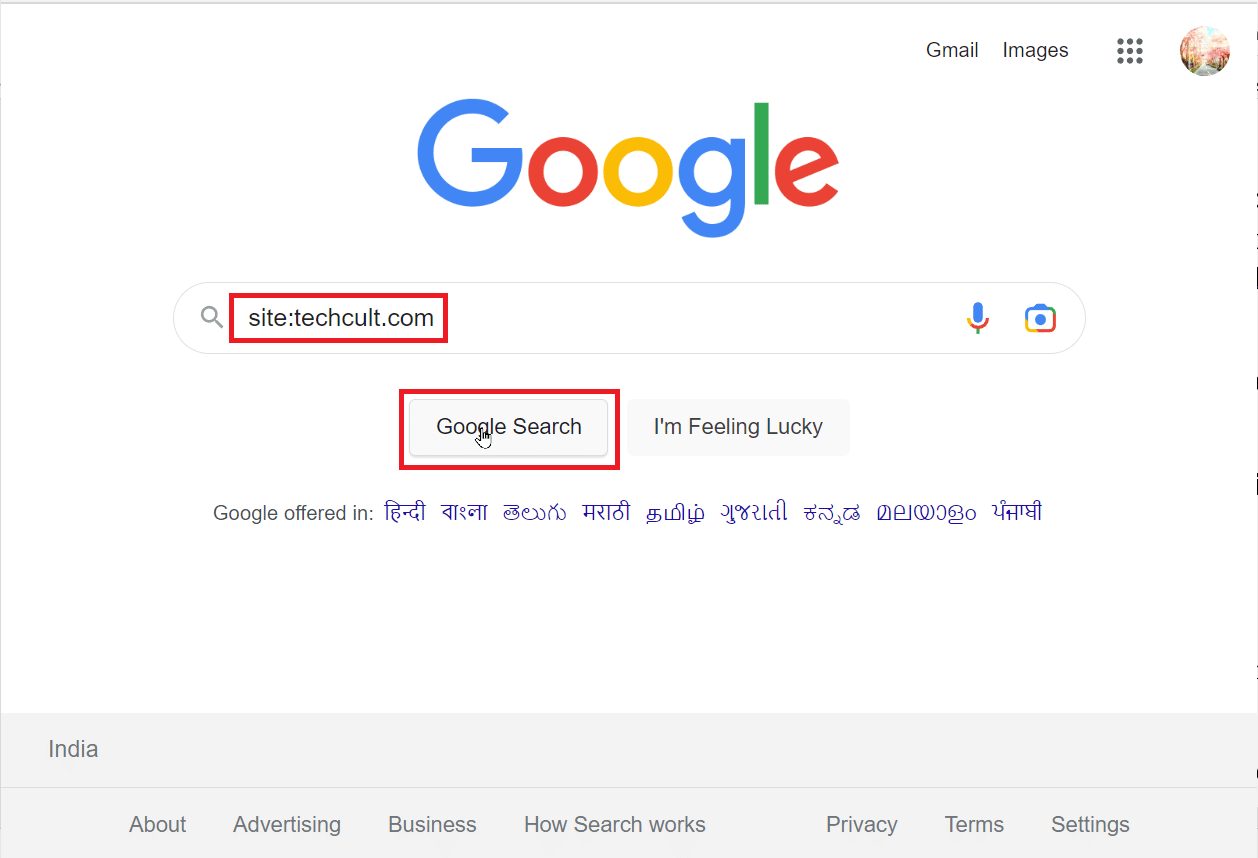
3. Klikk på «Verktøy» øverst på siden for å åpne en rullegardinmeny. Velg deretter «Når som helst» for å se tidsperioden du ønsker å filtrere resultatene etter.
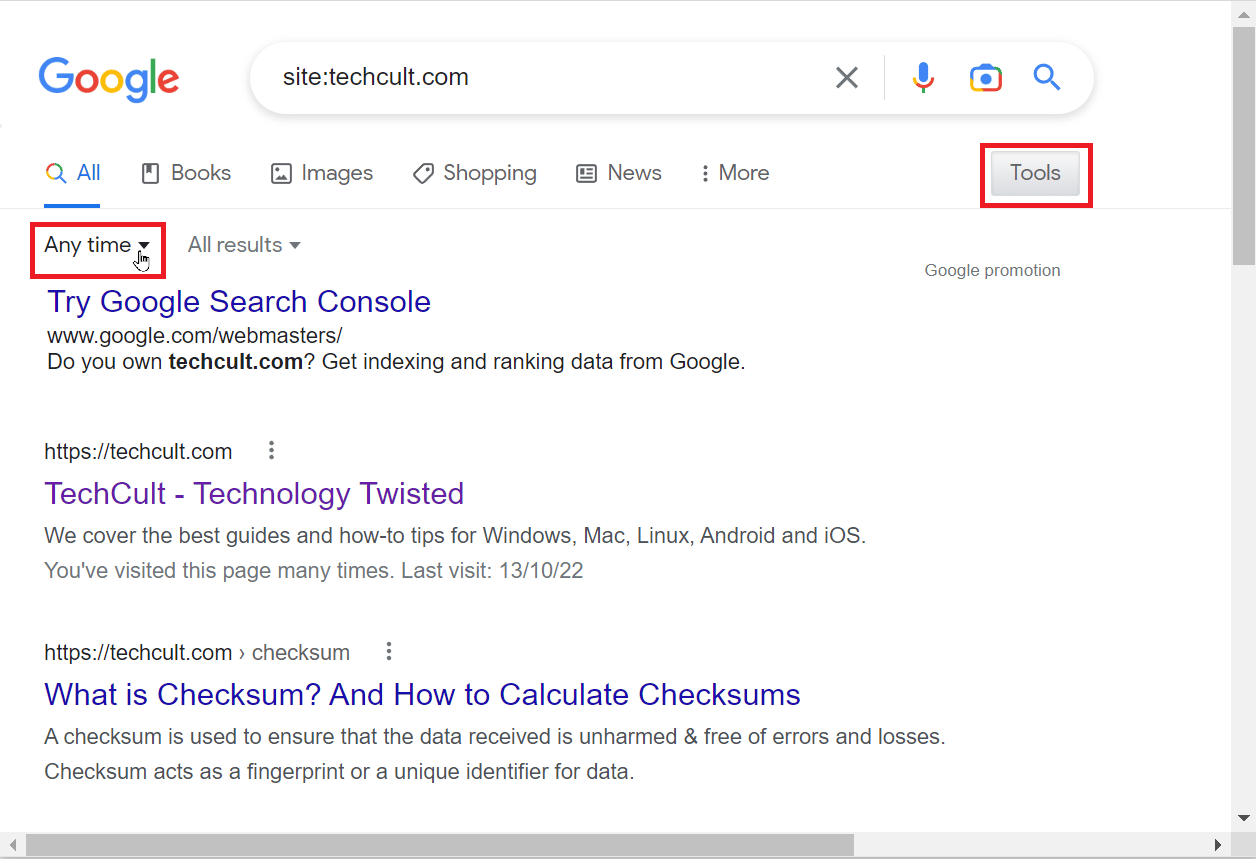
4. For å angi et spesifikt tidsintervall, velg «Egendefinert område» fra rullegardinmenyen.
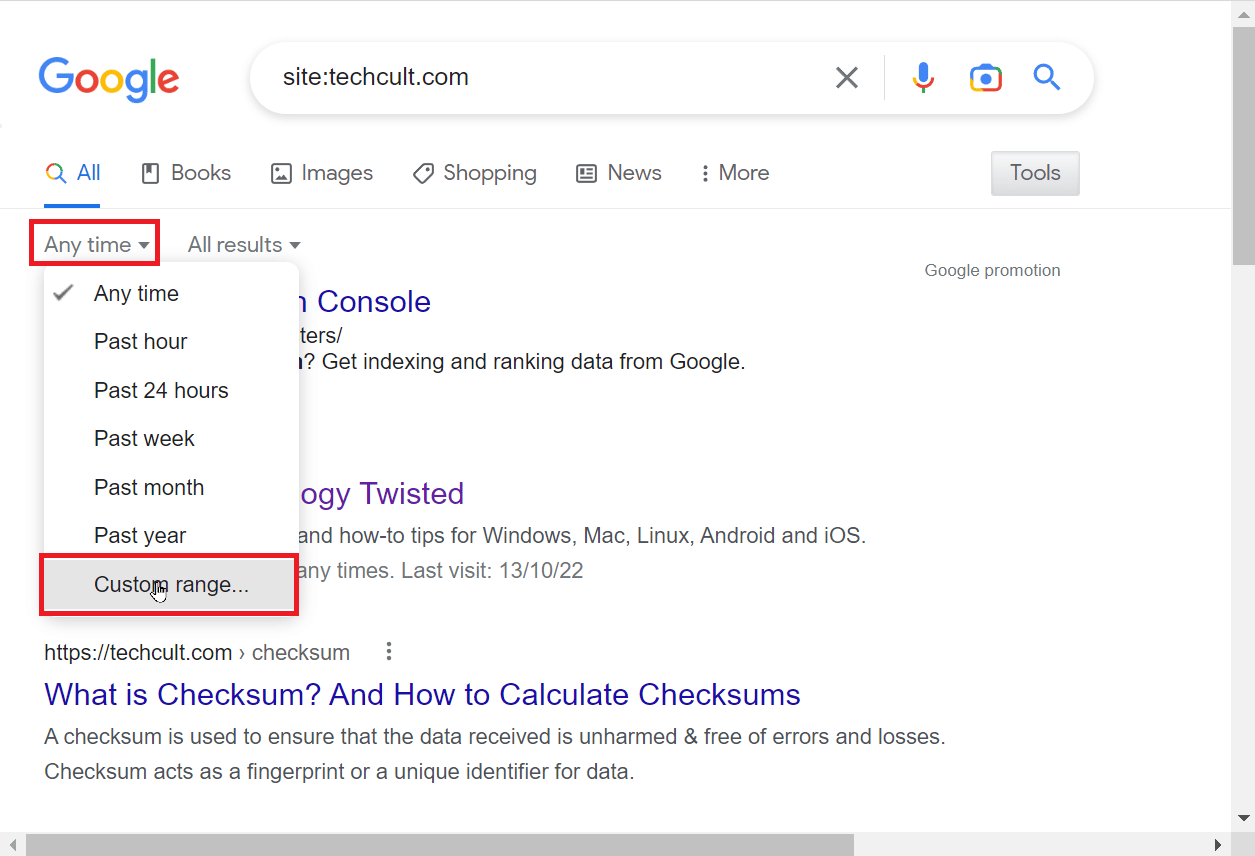
5. Et nytt vindu vil dukke opp. Her kan du angi en startdato og en sluttdato for tidsperioden du er interessert i.
6. Klikk «Gå til» under «Til»-boksen for å starte søket basert på det valgte tidsintervallet.
Merk: Noen nettsider er ikke arkivert på grunn av tekniske begrensninger, og søk etter gamle artikler kan lede deg til den nåværende versjonen.
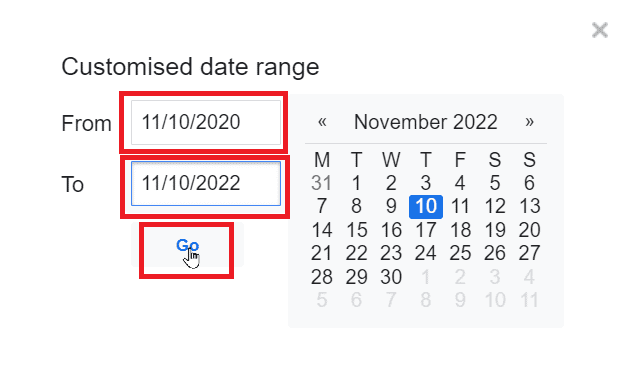
Denne metoden gir et grunnlag for å finne eldre versjoner av nettsider via Google.
Metode 2: Bruk Bing Søk
Hvis Google ikke gir ønsket resultat, kan Bing være et alternativ. Her er trinnene for å søke etter gamle nettsider ved hjelp av Bing:
1. Søk etter ønsket nettside ved å angi nettadressen i Bing og trykke Enter.
Merk: Eksempelvis brukes «eksempelnettsted.no».
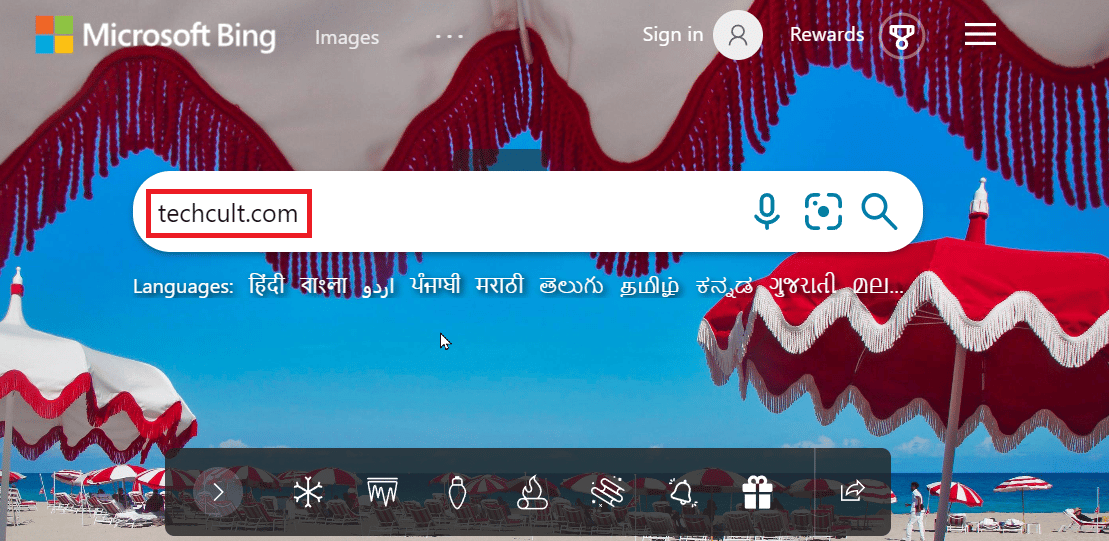
2. Etter søket, kategoriser resultatene ved å filtrere på dato. Klikk på rullegardinmenyen «Dato».
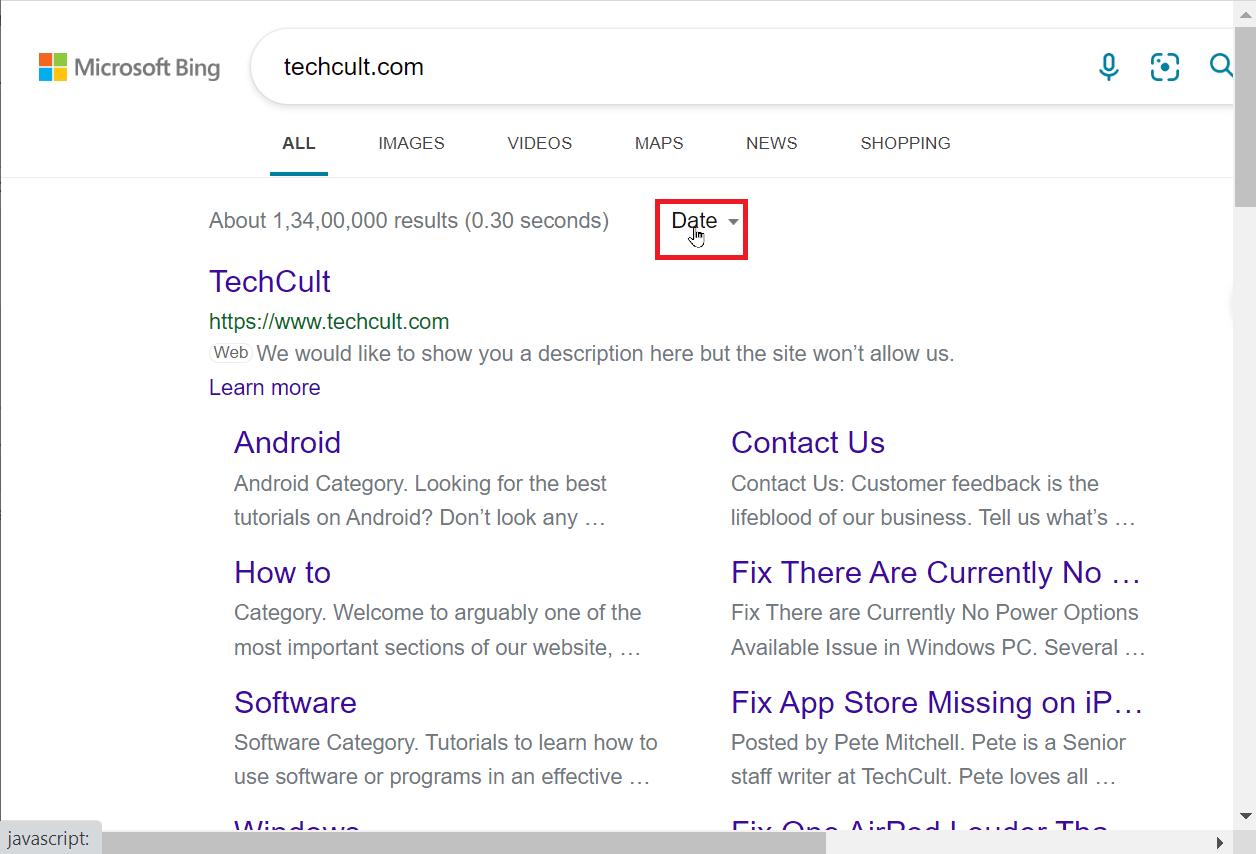
3. Velg ønsket tidsperiode for artikler publisert på nettsiden.
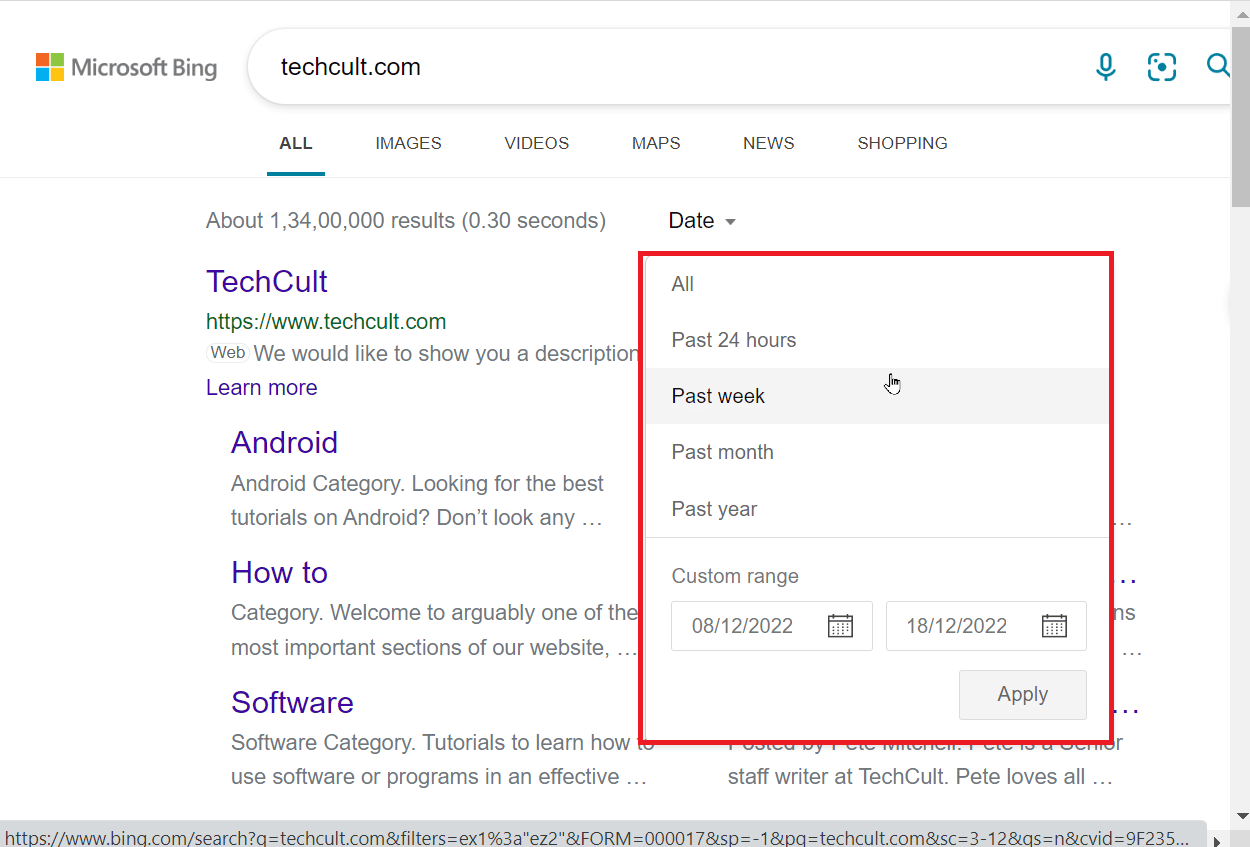
4. For å angi egendefinert dato, rediger feltene i «Egendefinert område». Det første feltet representerer startdatoen, og det andre feltet representerer sluttdatoen.
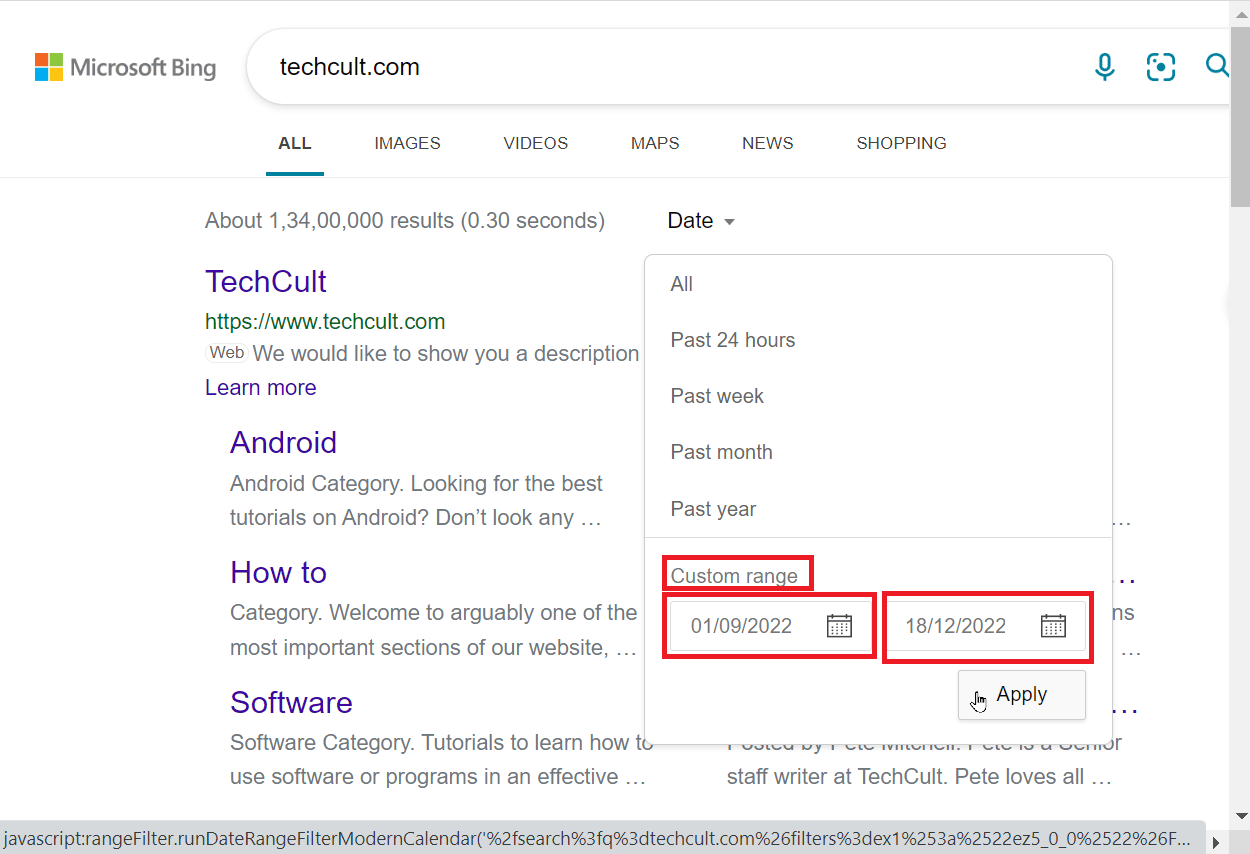
5. Klikk «Bruk» for å filtrere søkeresultatene basert på det angitte tidsintervallet.
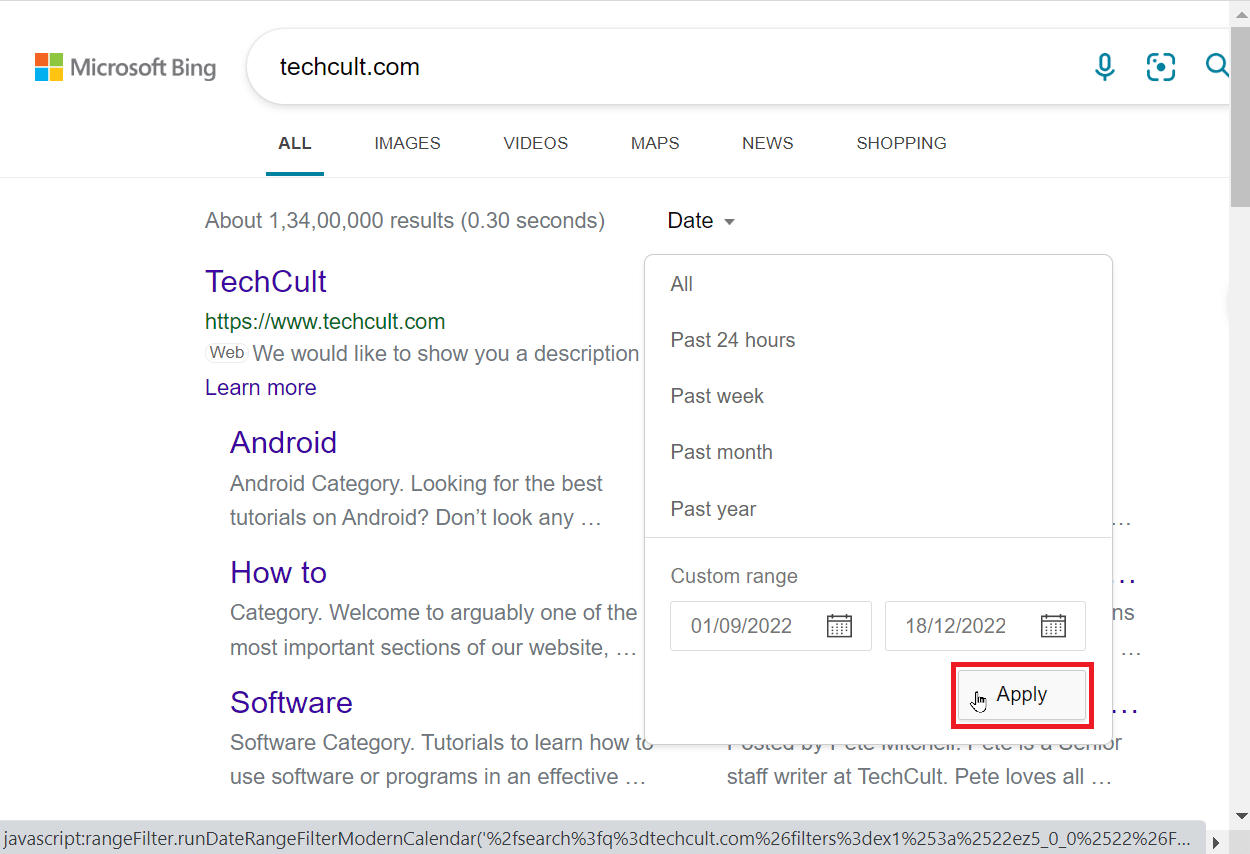
Metode 3: Bruk Google Cache
Google lagrer en bufret versjon av nettsider. Denne versjonen er en kopi av den siste gangen Google crawlet siden, og det kan derfor være en eldre versjon. Slik finner du gamle nettsider ved hjelp av Googles hurtigbuffer:
1. Søk etter nettsiden i Google søkefelt og trykk Enter.
Merk: «eksempelnettsted.no» brukes som et eksempel.
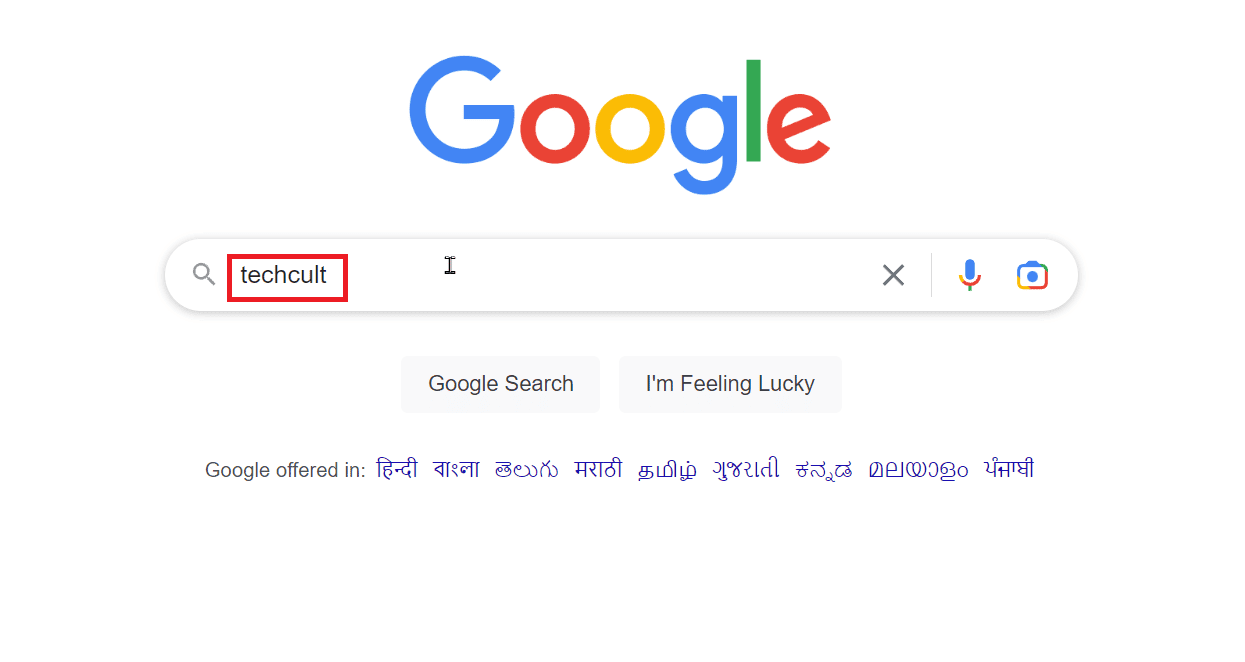
2. Klikk på de tre prikkene ved siden av søkeresultatet.
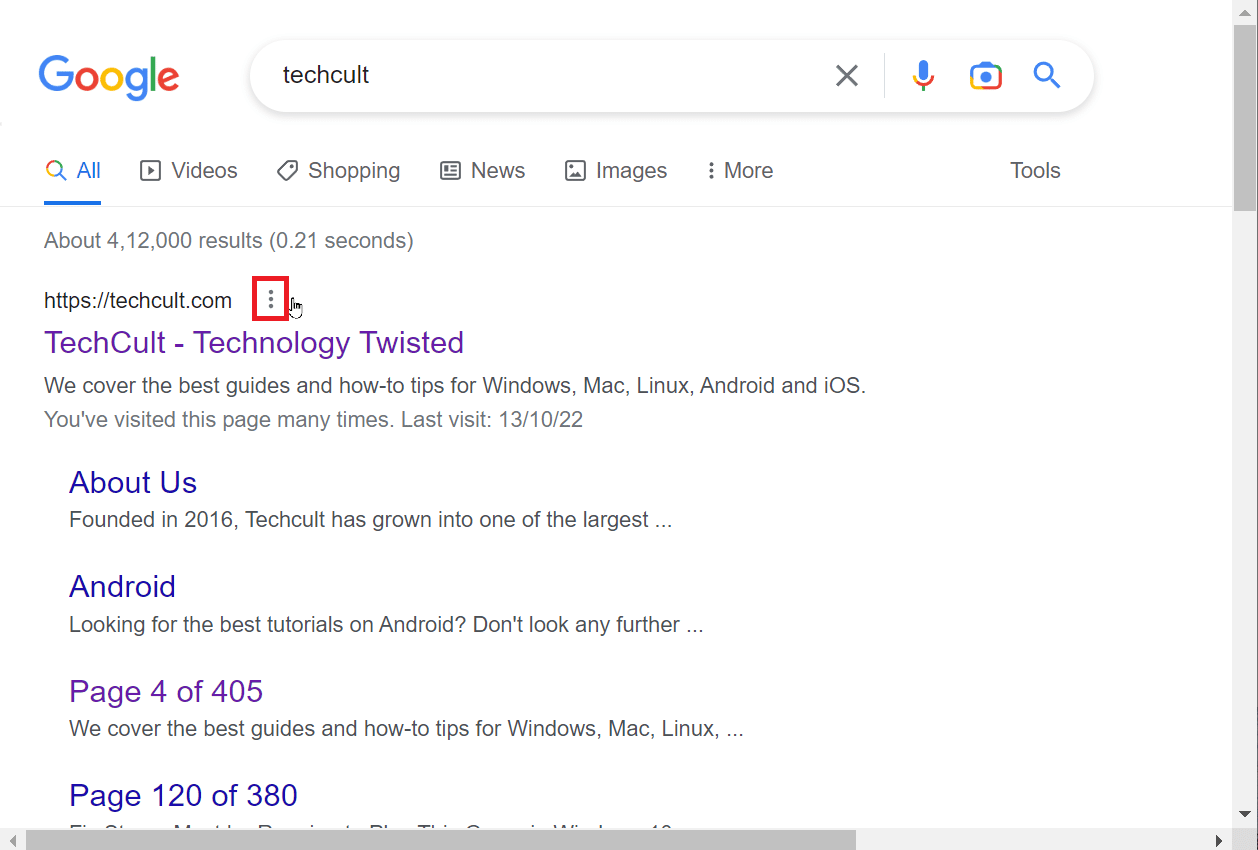
3. Et vindu vil dukke opp. Klikk på «Bufret» hvis det er tilgjengelig.
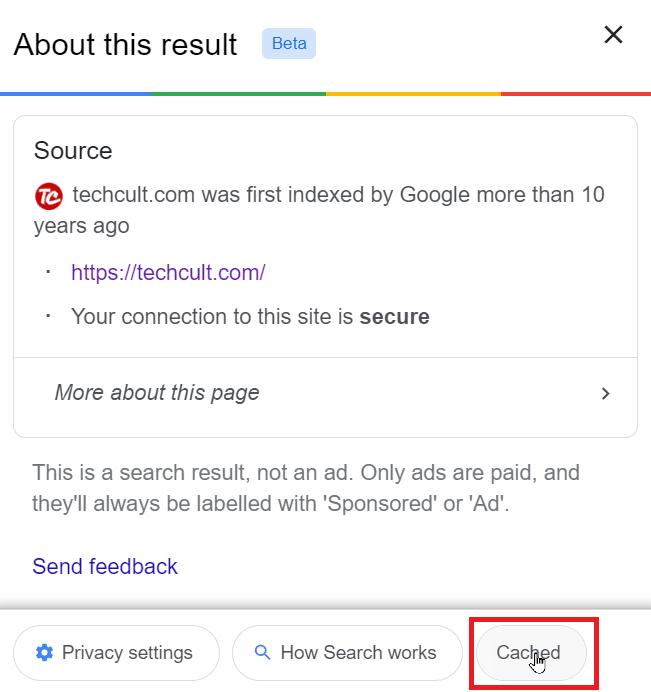
4. Disse bufrede versjonene gir tilgang til innhold som enten har blitt slettet eller endret. Ulike søkemotorer lager sine egne hurtigbuffere, så det kan være forskjeller mellom resultatene.
5. Hvis du bruker Google Chrome og kjenner URL-en til nettstedet, kan du skrive «cache:» foran URL-en i adressefeltet (f.eks. «cache:eksempelnettsted.no»). Dette vil vise den bufrede versjonen av nettstedet direkte.
Merk: Eksempelet er kun for illustrasjonsformål.

Metode 4: Bruk Eksterne Tjenester
Flere tjenester tilbyr tilgang til gamle versjoner av nettsider. Disse tjenestene lagrer kopier av nettsider over tid, og tillater at du kan finne tidligere versjoner av nettstedet ditt. Her er noen av disse tjenestene:
1. Internet Archive Wayback Machine
Internet Archive er en non-profit organisasjon som tilbyr et digitalt bibliotek med nettsider, bøker, lydopptak, bilder, og mer. De tilbyr til og med emulerte versjoner av gamle dataspill. Internet Archive lagrer mer enn 448 milliarder nettsider, og gir brukere tilgang gjennom Wayback Machine verktøyet.
1. Gå til den offisielle siden for Wayback Machine.
2. Skriv inn URL-en til nettsiden du ønsker å utforske i søkefeltet.
3. Klikk «Browse HISTORY» for å starte søket.
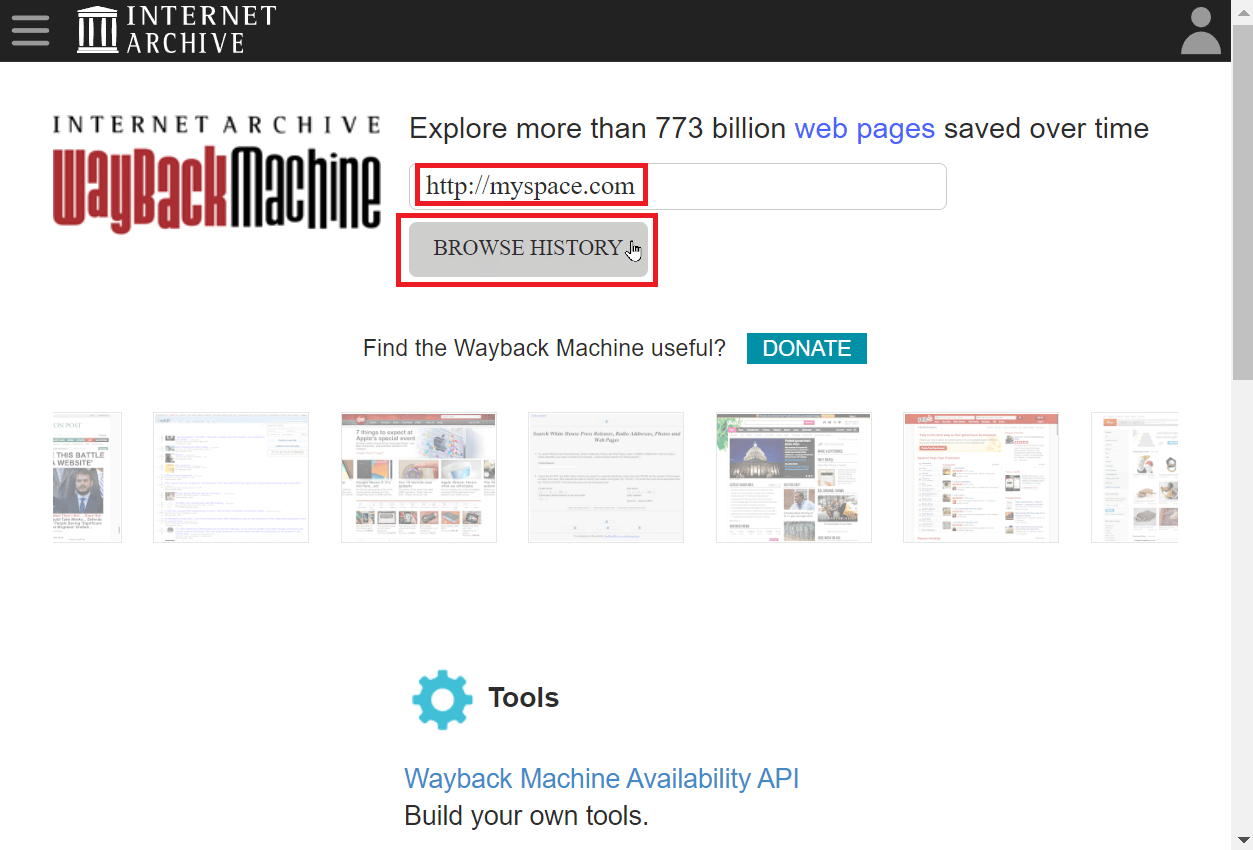
4. Wayback Machine vil vise en oversikt over antall kopier som er lagret over tid, presentert i en graf.
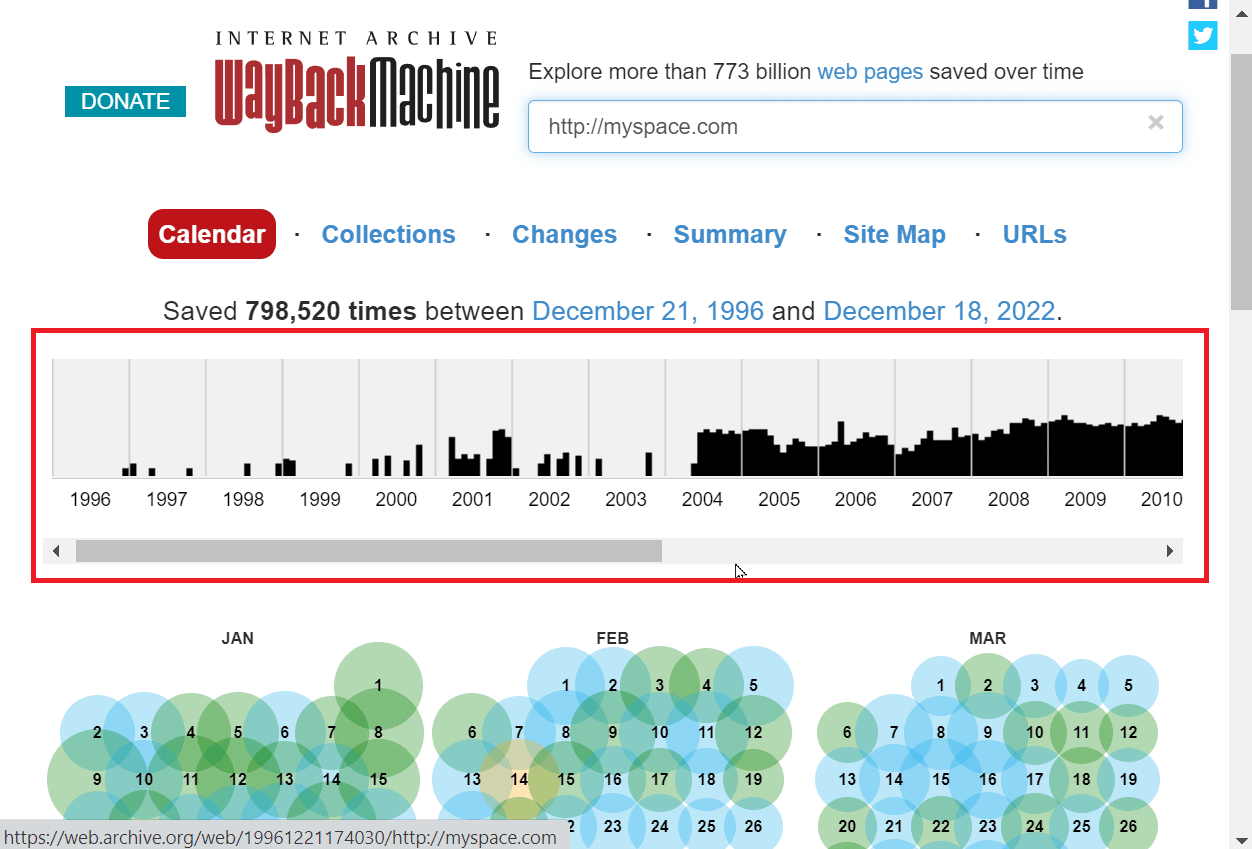
5. Du kan filtrere dataene etter år ved å klikke på et år i grafen.
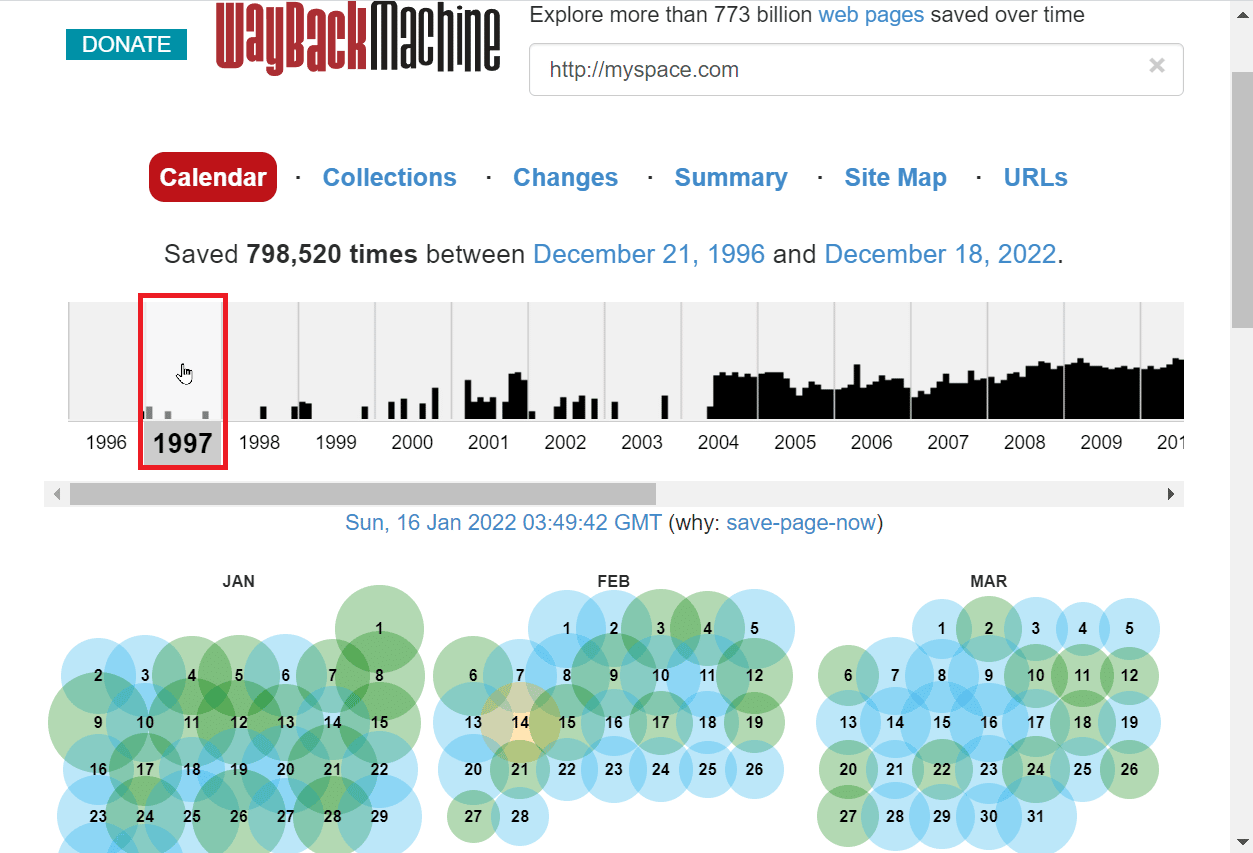
6. Månedene i det valgte året vil vises på siden.
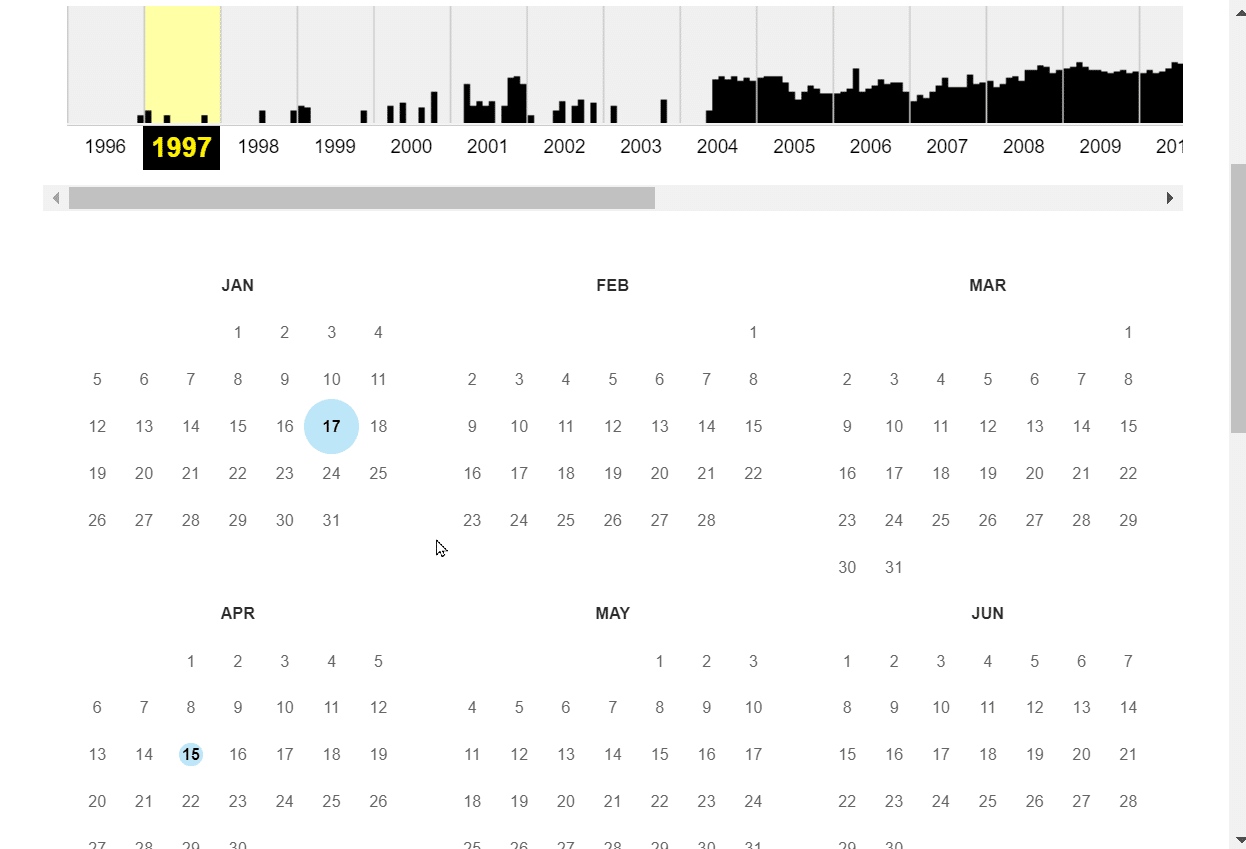
7. Ved å klikke på en dato vil alle de lagrede øyeblikksbildene for denne datoen vises.
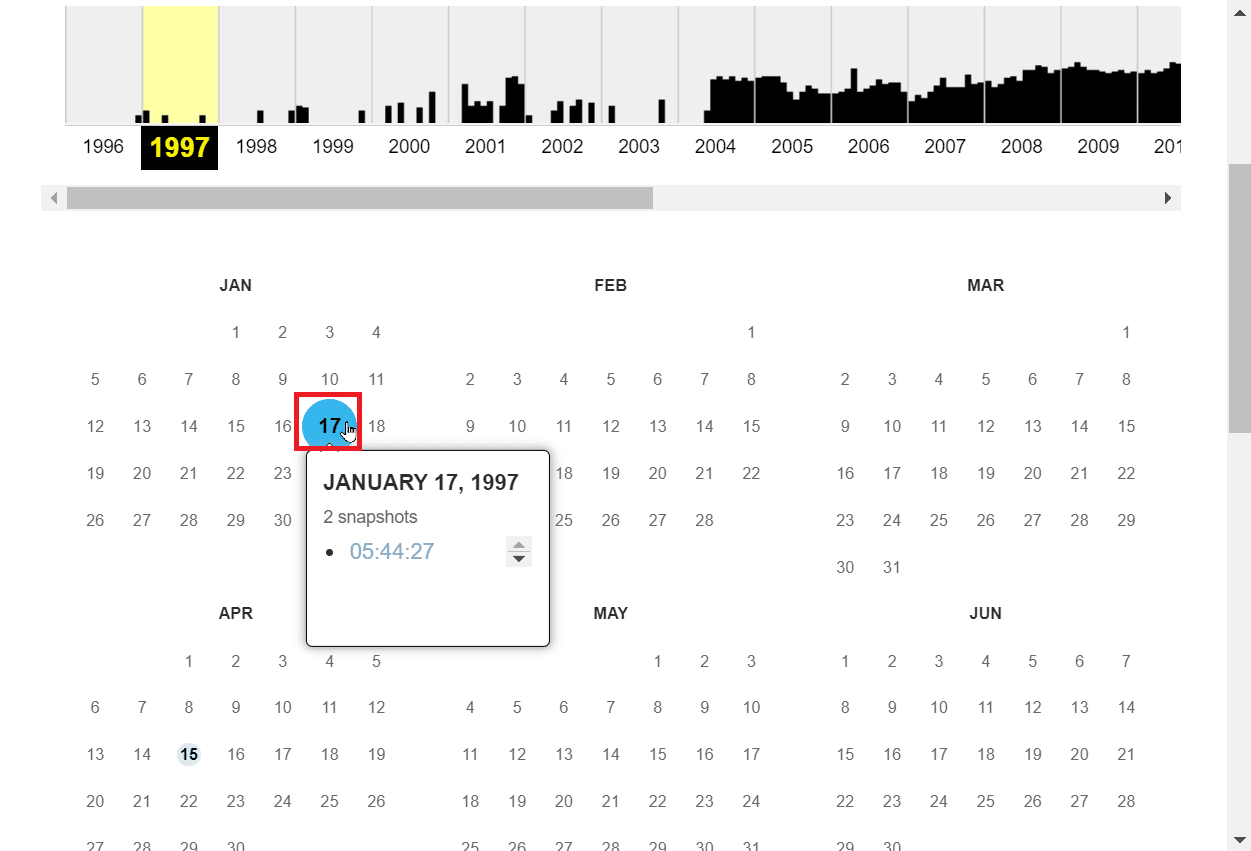
8. Når du klikker på et øyeblikksbilde, vil det åpne i samme nettleserfane.
Merk: Bare datoer markert med en sirkel har lagrede øyeblikksbilder som kan vises.
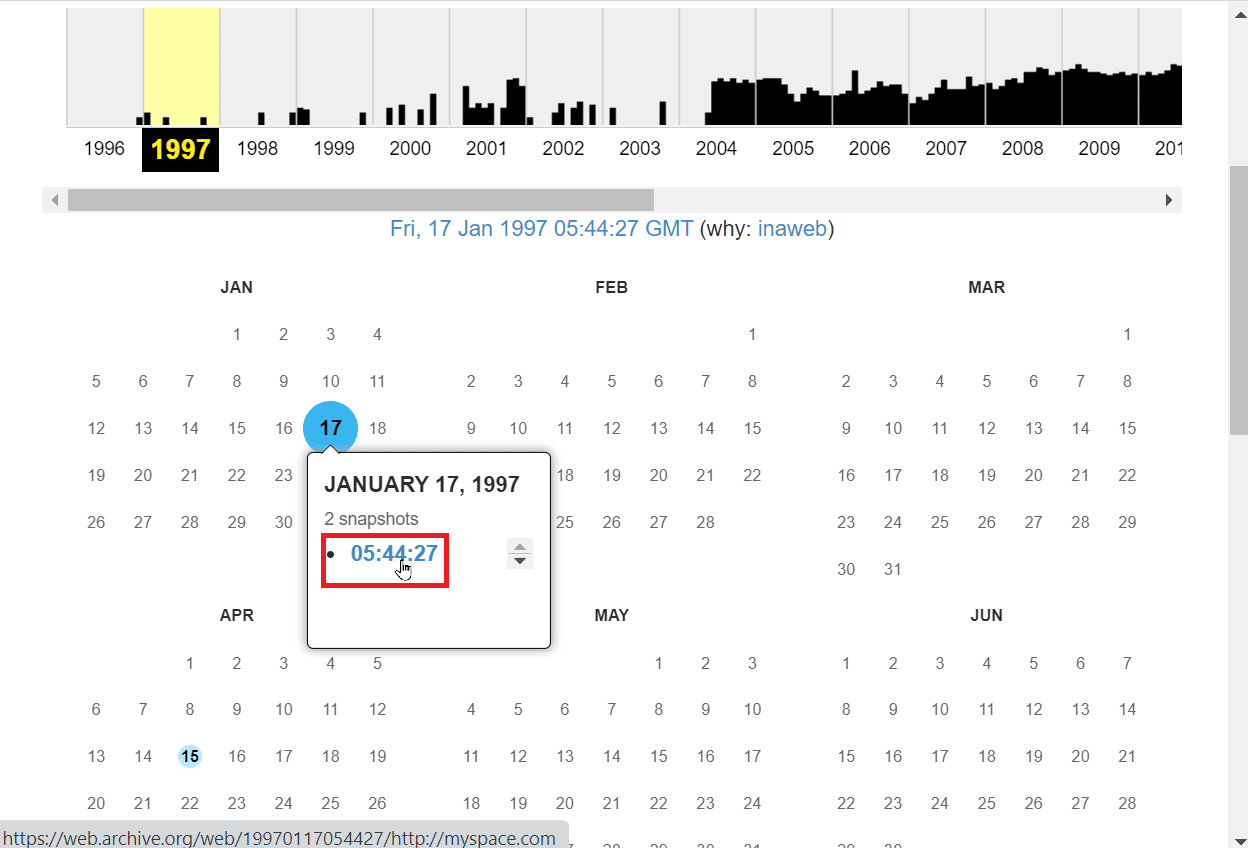
9. Søket kan ta litt tid siden Wayback Machine må gå gjennom et stort bibliotek.
Merk: Det er ikke alltid man finner den informasjonen man leter etter, eller det kan hende at det ikke finnes noen lagrede kopier. Dette er spesielt vanlig for nettsider med mye innhold.
10. Her er et eksempel på hvordan Myspace så ut i 1997.

2. oldweb.today
oldweb.today gir deg tilgang til eldre nettsteder samtidig som det emulerer gamle nettlesere. På denne måten får du en autentisk opplevelse av hvordan nettsiden så ut i sin tid. Med oldweb.today kan du bruke gamle versjoner av Internet Explorer og Netscape Navigator, og det benytter seg av arkiver fra blant annet Internet Archive. Dette nettstedet er best for å se én nettside om gangen, da man må vente litt før man kan bruke det igjen.
1. Gå til oldweb.today sin nettside.
2. Velg en nettleser fra rullegardinmenyen «NETTLESER/EMULATOR».
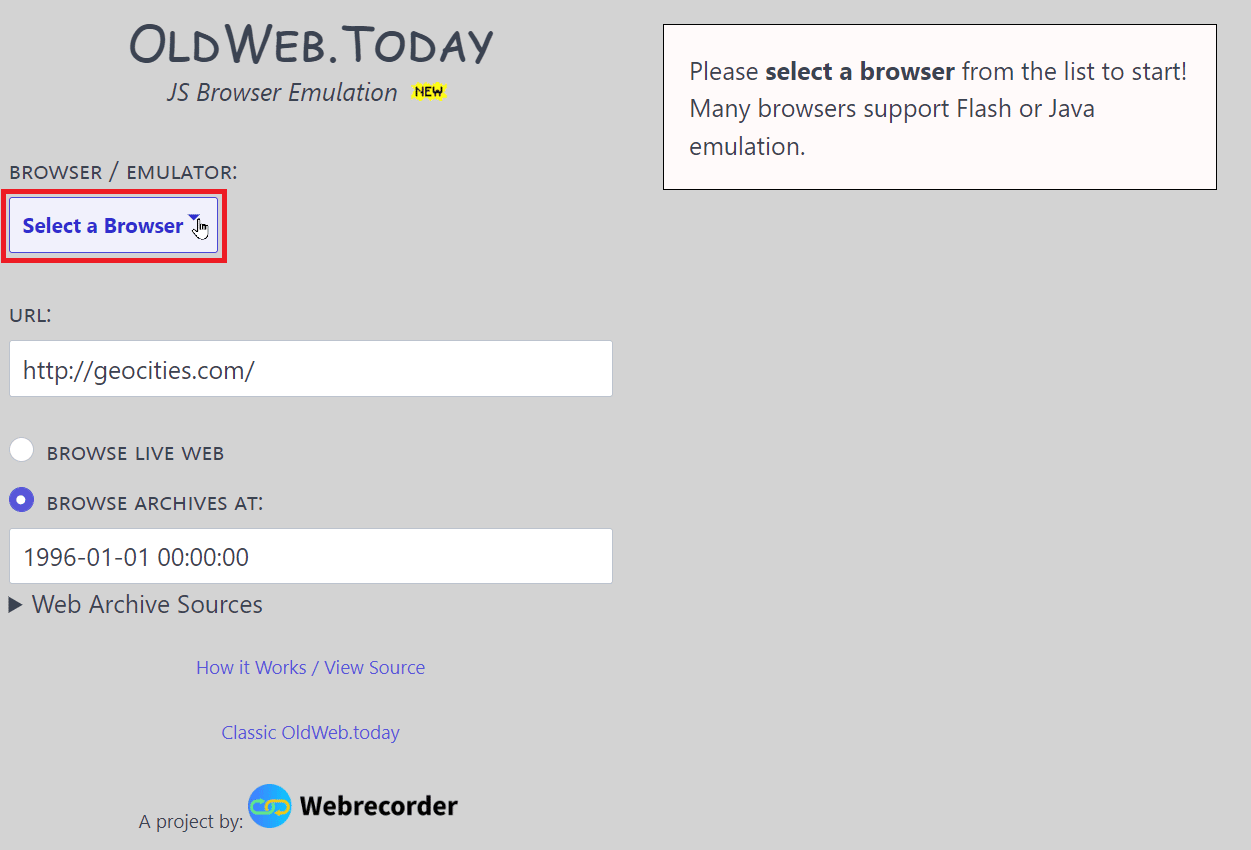
3. Skriv inn URL-en i «URL:»-feltet for å begynne søket.
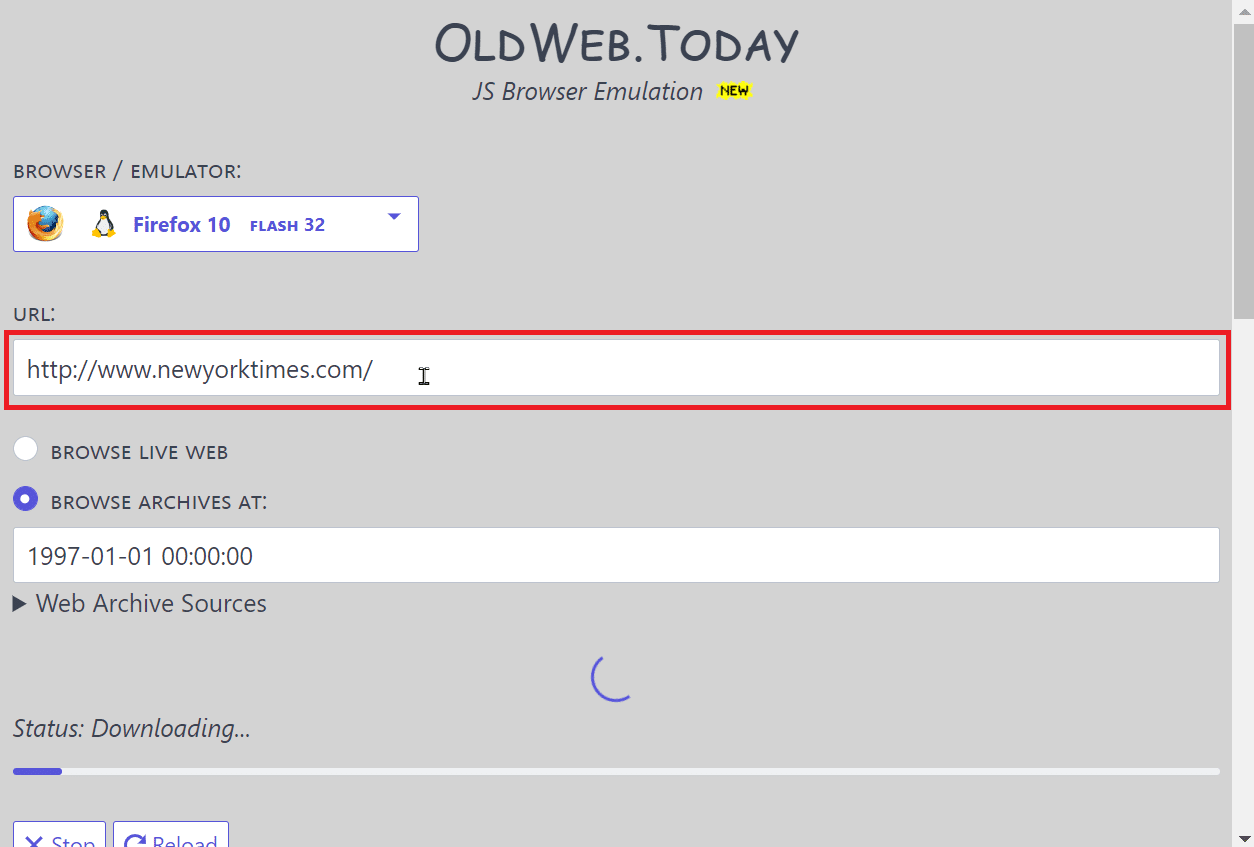
4. Angi klokkeslettet i «Browse ARCHIVES AT:»-feltet du ønsker å søke fra.
Merk: Den venstre delen av tallet indikerer dato, og den høyre delen indikerer klokkeslett.

5. Nettstedet vil starte søket basert på din input. Dette kan ta litt tid da tjenesten emulerer en gammel nettleser, og søker gjennom flere arkiver.
Merk: Siden mange bruker denne tjenesten, kan det hende at du må vente litt før du får utført søket. Etter ventetiden vil nettsiden vise det valgte nettstedet, inkludert den emulerte gamle nettleseren.
3. Library of Congress
Library of Congress er et stort arkiv som inneholder bøker, opptak og nettsider fra hele verden. Du kan søke gjennom arkivene via søkefunksjonen, der du også finner nyttig informasjon om hvert nettsted. Arkivsystemet er bygget opp slik at du kan søke på nettsider uten å bruke søkefunksjonen, ved hjelp av kategoriene i arkivet. Library of Congress tilbyr også et bibliotek med gamle bilder som er gratis å bruke. Dette er et godt verktøy for å finne gamle nettsider.
1. Gå til Library of Congress sin nettside.
2. Gå til rullegardinmenyen «Alt» og velg «Web Pages».
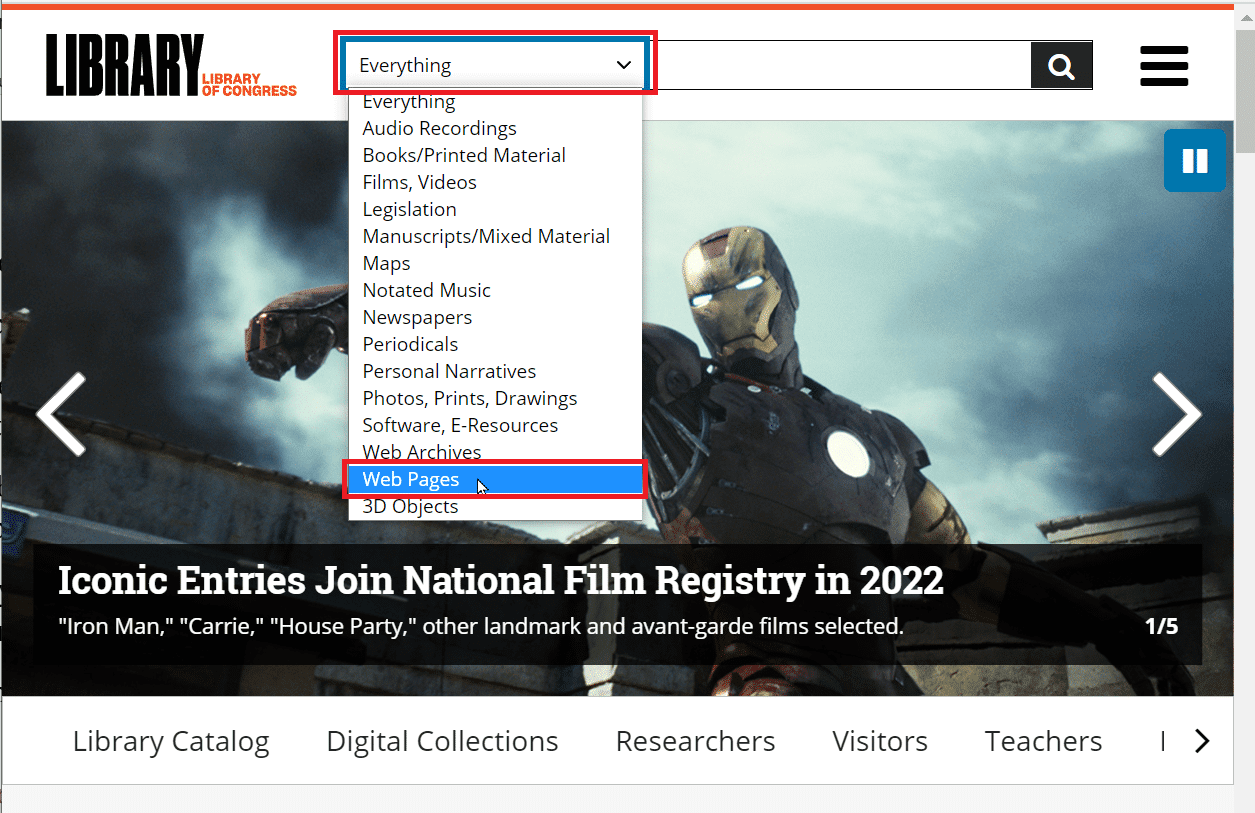
3. Skriv inn nettadressen og klikk på forstørrelsesglassikonet for å starte søket.
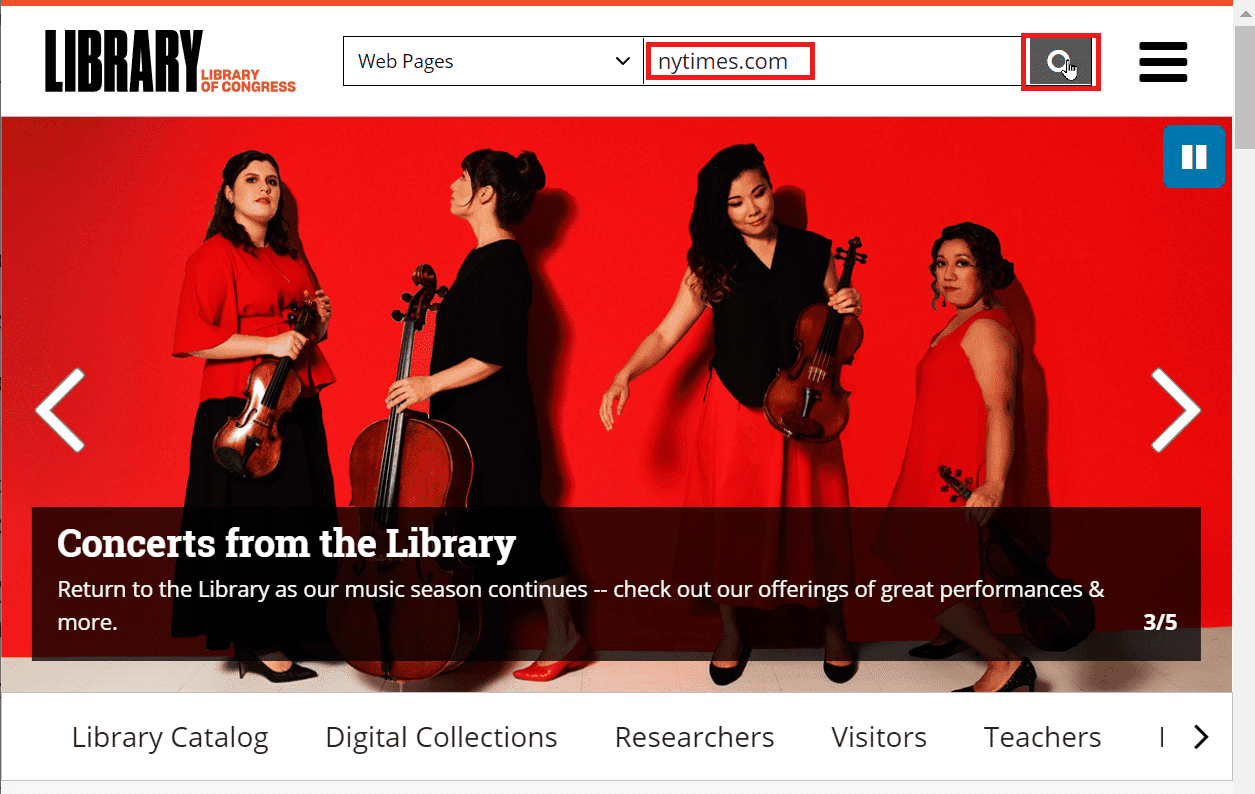
4. Du kan sortere resultatene, og velge å filtrere etter tid, dato og plassering.
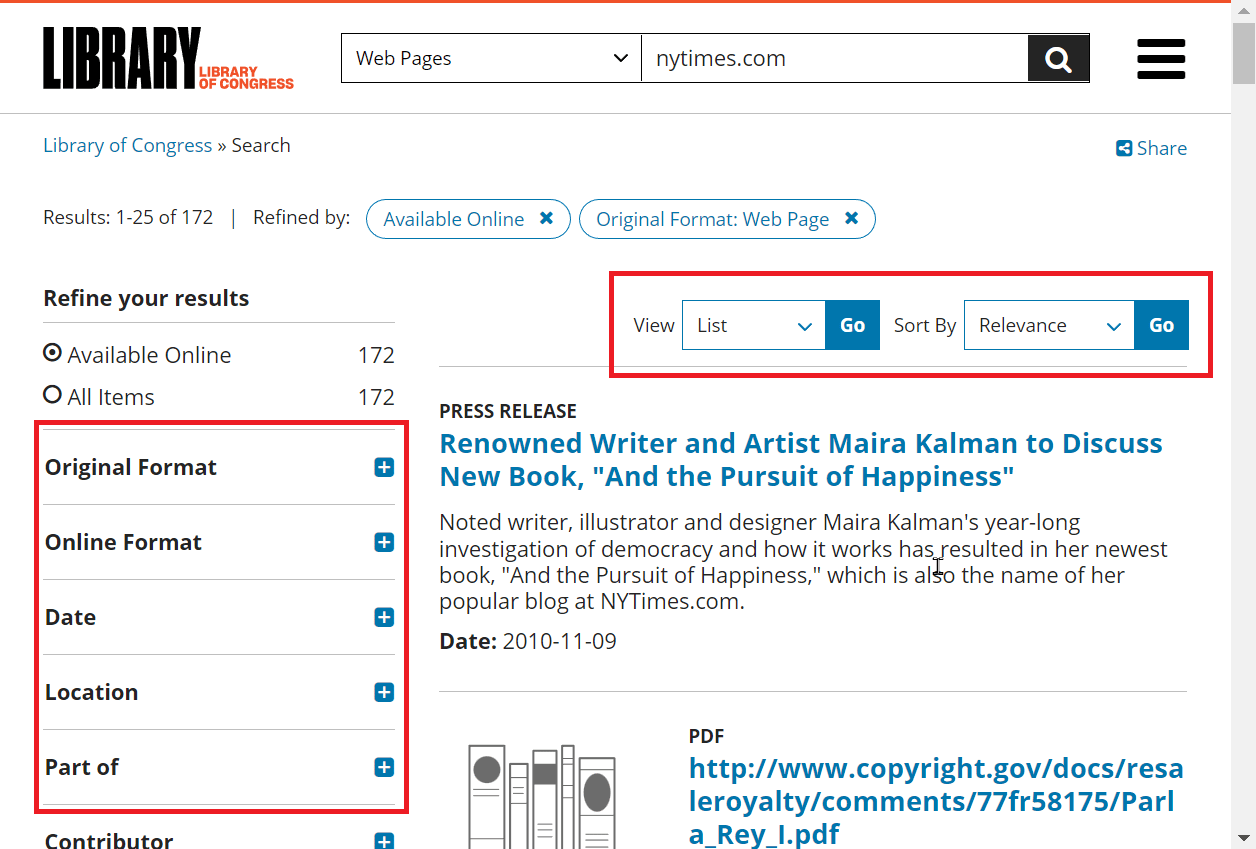
5. Når du åpner en bestemt nettside, kan du se alle de lagrede versjonene sortert etter tid, lignende Wayback Machine.
4. Archive.today
Archive.today er et enkelt arkivnettsted med et stort bibliotek av nettsider som har blitt arkivert over tid. Du kan søke etter gamle versjoner ved å bruke en URL i søkefeltet, og det finnes også en Chrome-utvidelse.
1. Gå til Archive.today sin offisielle nettside.
2. Bla nedover til du ser en søkemotor med teksten «Jeg vil søke i arkivet etter lagrede øyeblikksbilder».
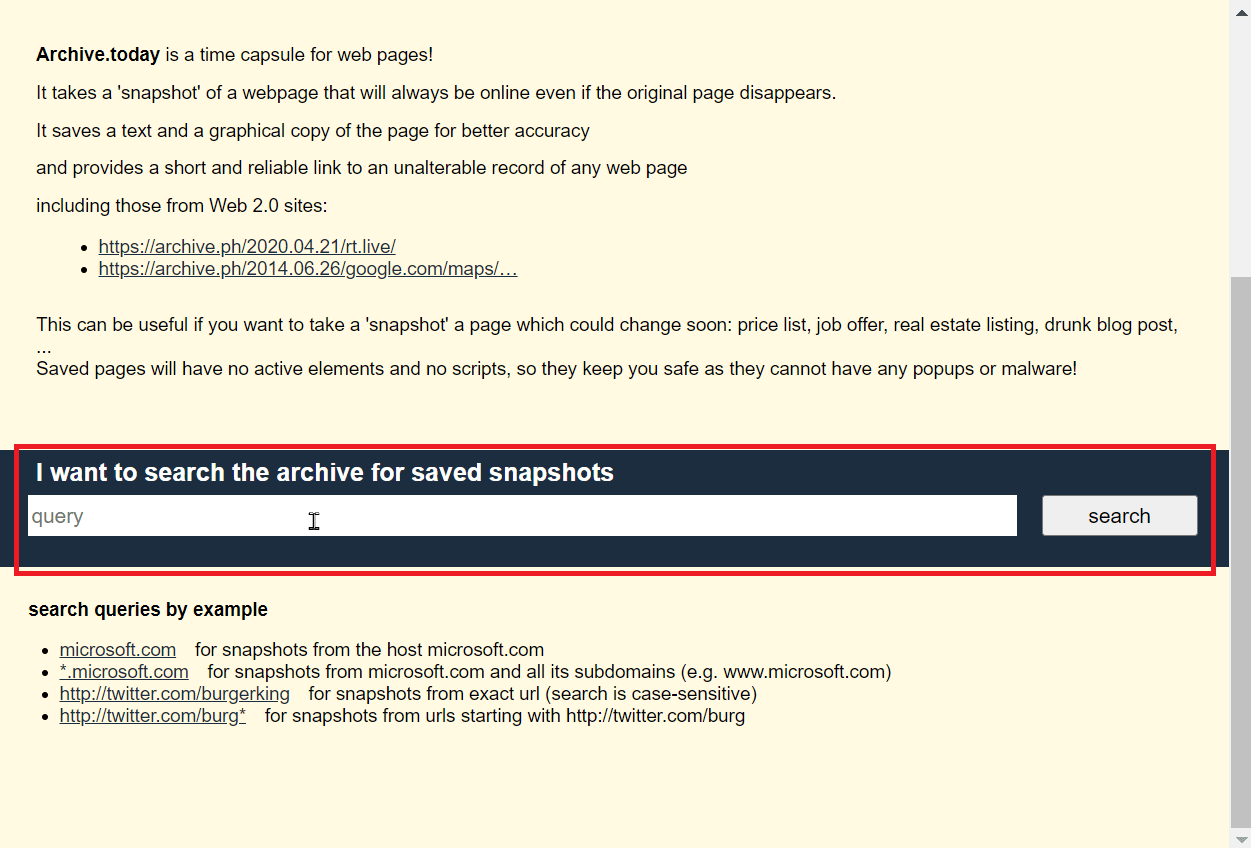
3. Skriv inn URL-en i søkefeltet og klikk «Søk».

4. Etter søket, vil alle mulige øyeblikksbilder av nettsiden vises i omvendt kronologisk rekkefølge.
5. Klikk på en artikkel for å se den.
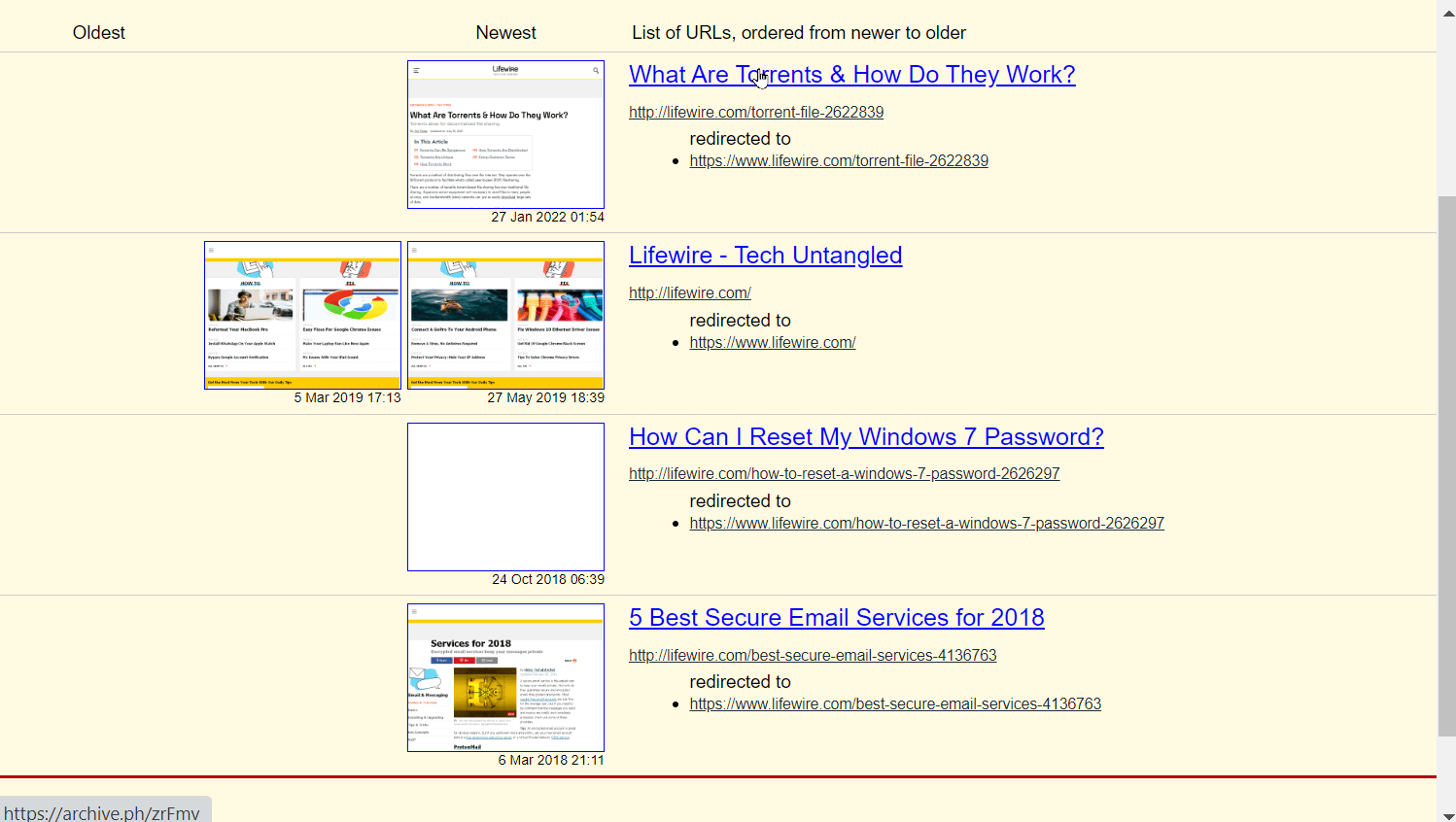
6. Klikk «download.zip» for å laste ned nettsiden i et zip-format.
Merk: Du kan laste ned nettsiden som en ZIP-fil for å se på den senere eller dele den med andre.
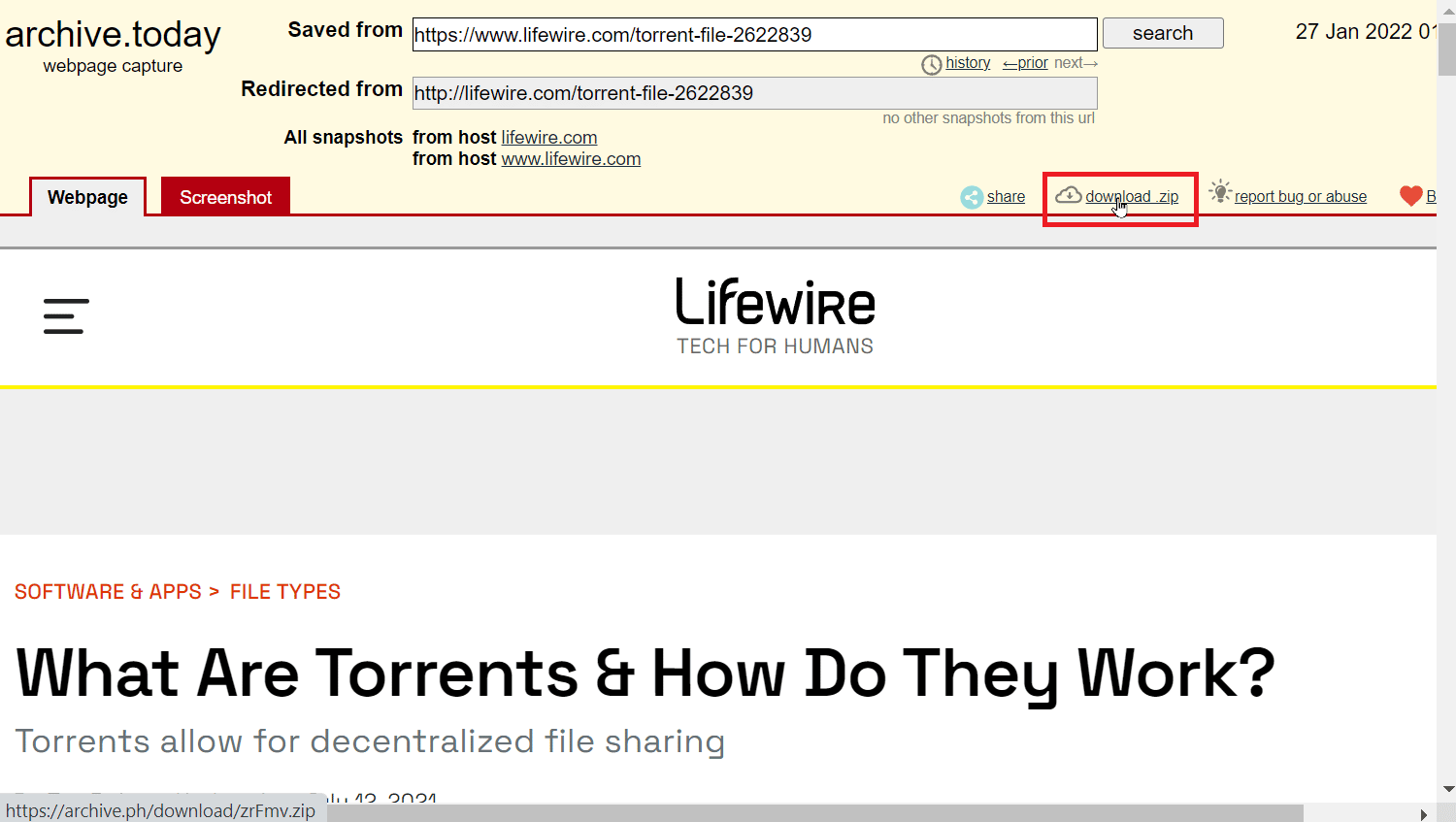
7. Det er ikke like stort som Wayback Machine, men arkivet hjelper deg med å finne de fleste nettsider.
5. UK Web Archive
UK Web Archive har en enorm samling av nettsider. Hovedmålet til denne tjenesten er å arkivere alle britiske nettsider. Du kan søke etter setninger, nøkkelord, og URL-er. UK Web Archive har også en kategori kalt «emner og temaer» hvor du kan finne arkiver basert på interesser. Du kan også bruke siden til å lagre nettsider. Ulempen med UK Web Archive er at det krever et bibliotekkort fra et spesifikt britisk bibliotek for å se enkelte nettsider.
1. Gå til UK Web Archive sin nettside.
2. Skriv inn en nettadresse i søkefeltet og klikk «Søk».
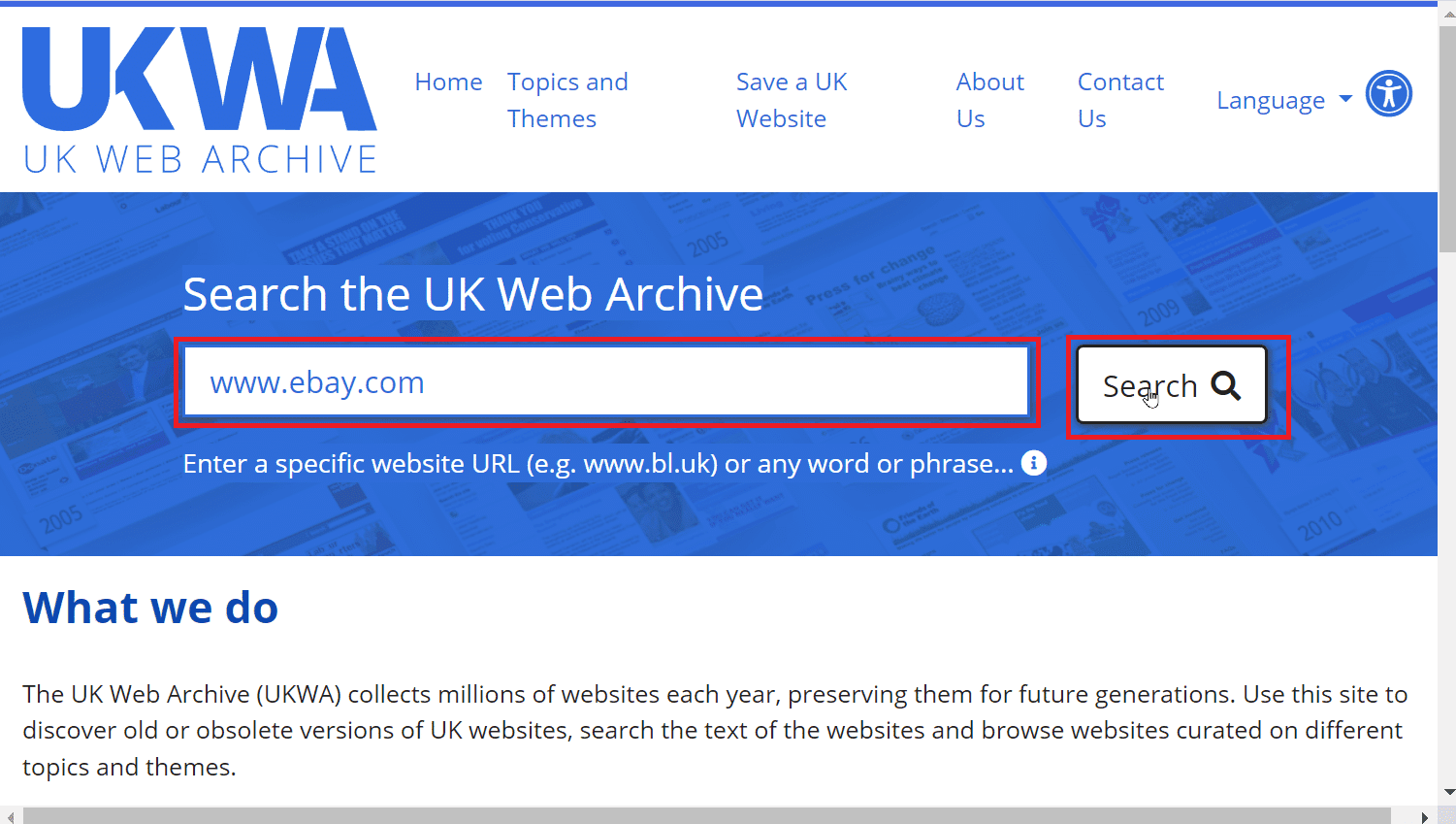
3. Klikk på linken for å gå til nettsiden.
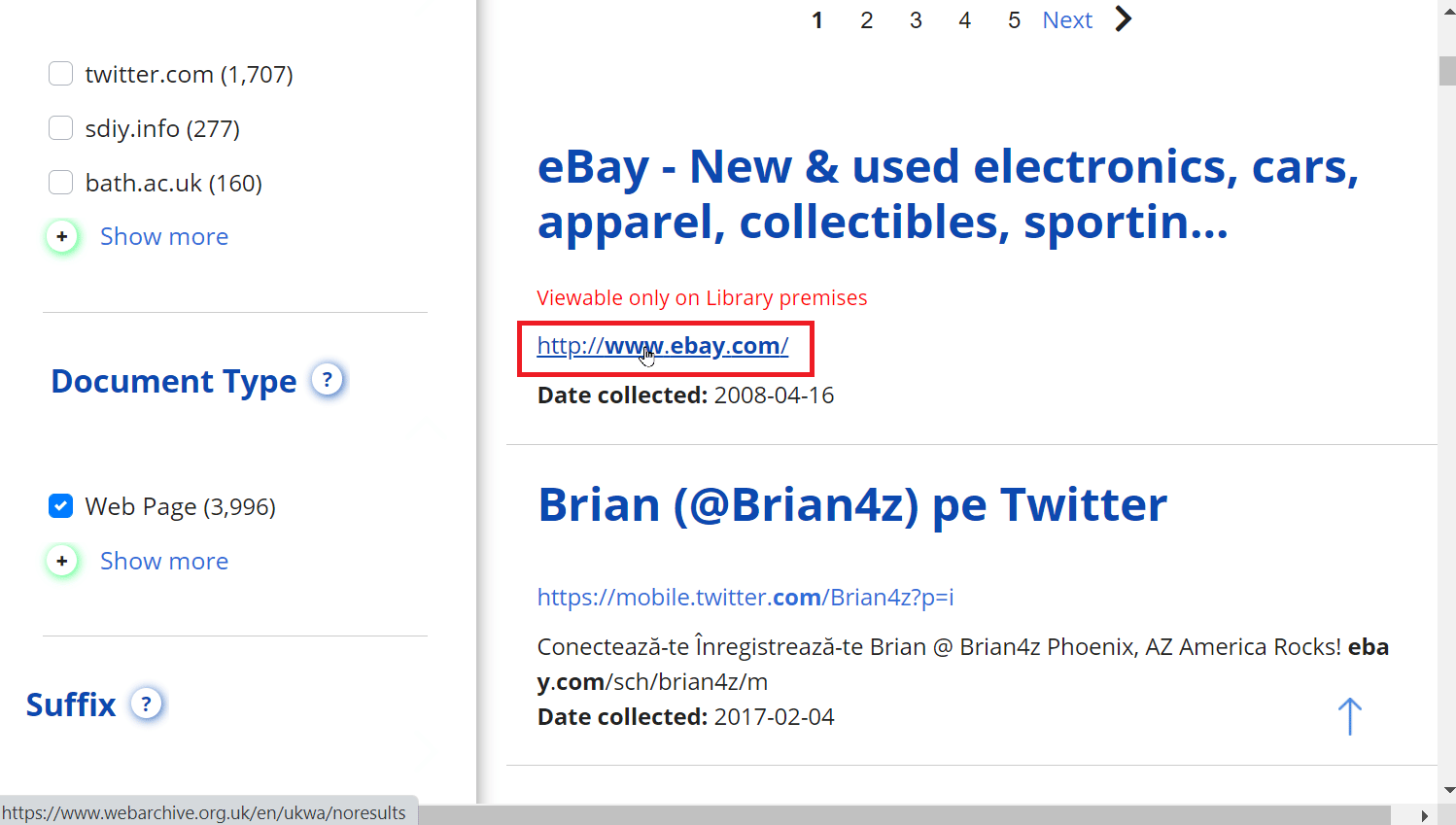
6. Web Cache Viewer
Web cache viewer er en utvidelse for nettlesere som hjelper deg å finne gamle versjoner av nettsider. Den henter informasjon fra Internet Archive og Google Cache, og har ingen egen registrering. Dette gjør at den fungerer raskere enn andre alternativer.
1. Gå til Web Cache Viewer sin utvidelsesside for å legge til utvidelsen i Chrome.
Merk: Eksempelet viser hvordan man legger til utvidelsen i Brave nettleseren, da den er basert på Google Chrome.
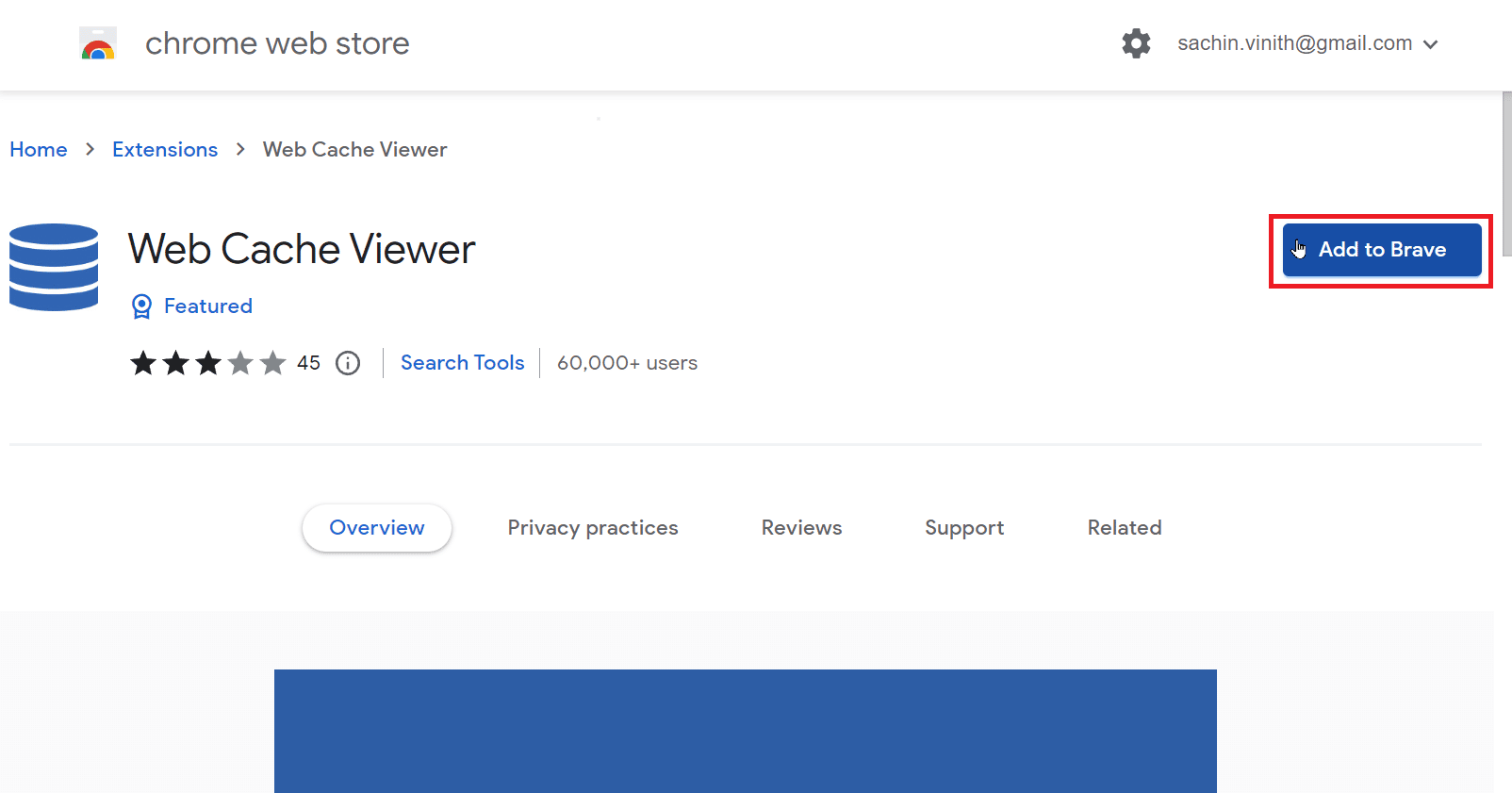
2. Gå til nettsiden du ønsker å se en eldre versjon av.
3. Høyreklikk på siden og velg «Web cache viewer».
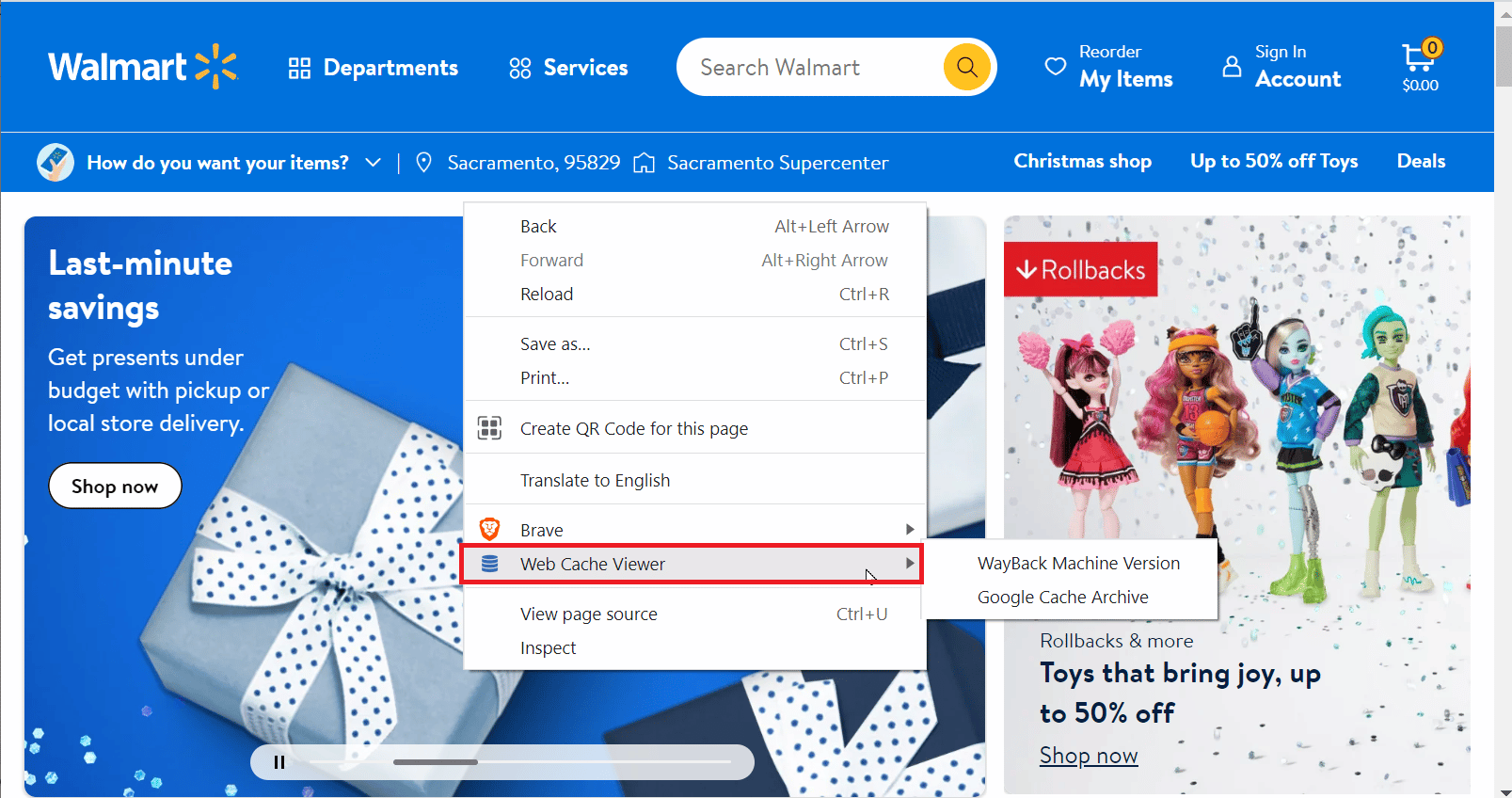
4. Du har to valgmuligheter: Wayback Machine Archive eller Google Cache Archive.
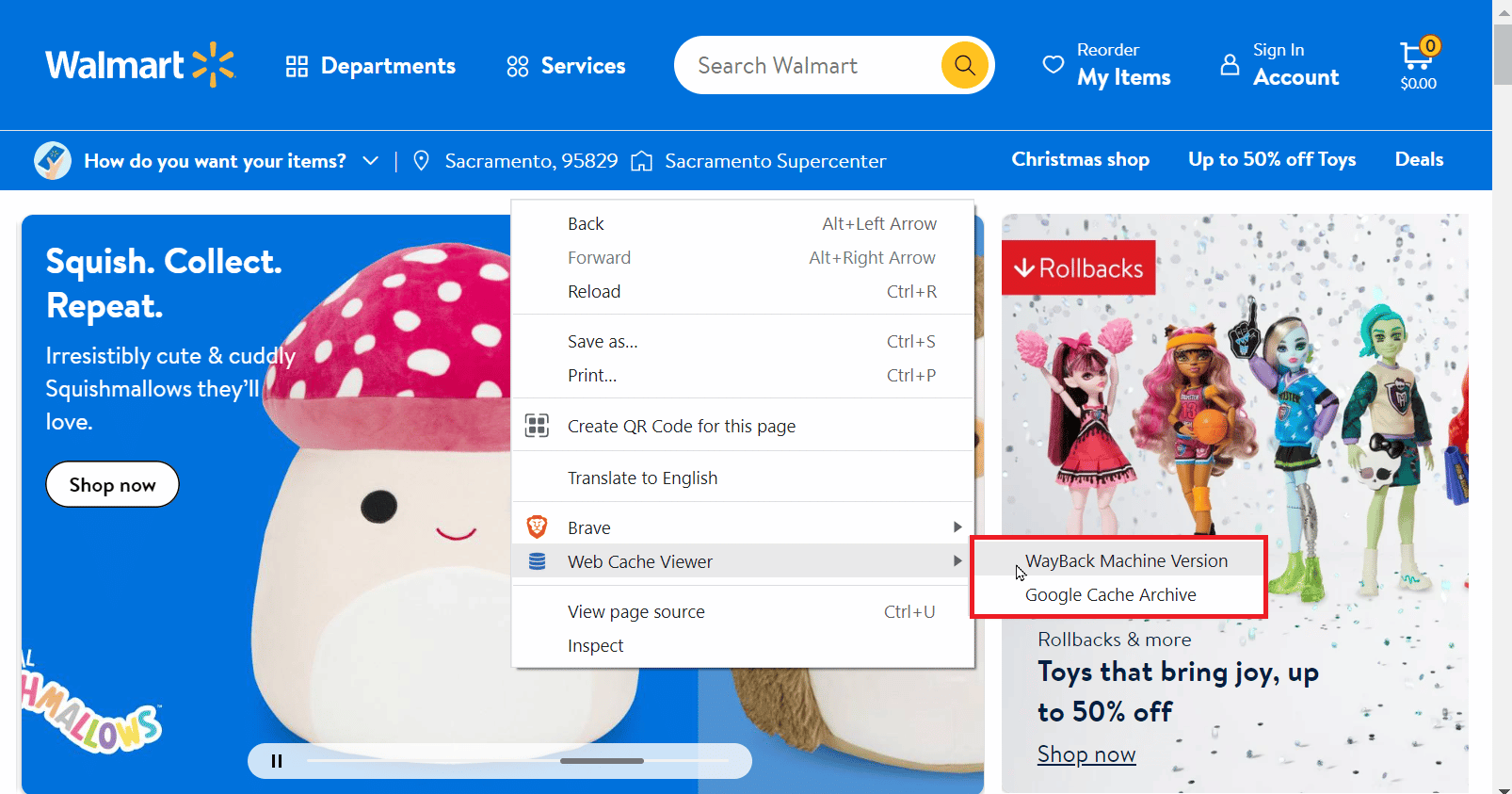
5. Klikk på et av alternativene for å åpne den lagrede versjonen.
6. Web cache viewer vil åpne en ny fane som viser alle lagrede versjoner av nettsiden.
7. Memento Time Travel
Denne arkiveringstjenesten lar deg søke etter gamle versjoner av nettsider, og vil søke gjennom en rekke andre arkivnettsteder. En av funksjonene er at du kan bygge inn nettsiden i HTML-format. Memento Time Travel har også en utvidelse for Chrome.
1. Gå til den offisielle siden til Memento Time Travel.
2. Skriv inn nettadressen og ønsket dato i feltet. Du kan også skrive inn klokkeslett.</p